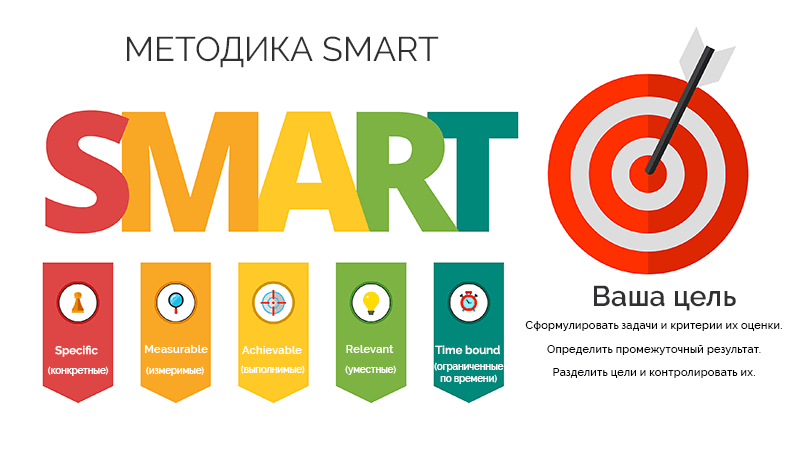Привет! Мы «Нескучные финансы», помогаем бизнесу навести порядок в учете и управлять бизнесом на основе цифр. Для этого мы или берем финучет на аутсорс, или предоставляем удобные бесплатные шаблоны. В этой статье как раз второе.
Мы подготовили барсетку. Это 16 шаблонов финансовых таблиц, в которых вы можете вести управленческий учет в своем бизнесе. Для каждой таблицы мы записали видеоинструкцию, ссылка на которую лежит на последней вкладке таблицы.
Внутри: отчет о движении денег, баланс, отчет о прибылях и убытках, учет основных средств, управление запасами, учет логистики, учет финансовой деятельности, учет сделок, финмодель, платежный календарь, зарплатная ведомость, отчет по маркетингу, калькулятор рентабельности, калькулятор финансового рычага, калькулятор скидок, отчет отдела продаж.
Чтобы воспользоваться таблицей, нужно сделать ее копию на свой Гугл-диск. Можно скачать в Экселе, но не рекомендуем: какие-то формулы могут не работать.
Можете просто перейти по ссылке и пользоваться таблицами на свое здоровье. А можете читать дальше: мы вкратце расскажем, зачем нужна каждая таблица из барсетки.
ДДС (отчет о движении денежных средств)
Это документ, с которого начинается внедрение финучета в компании. Из этого отчета видно, откуда пришли деньги и куда ушли. Так или иначе его ведут многие собственники ― в блокноте, Эксельке или голове, а вот анализируют не все. Однако нужно сравнивать суммы за разные периоды и по одинаковым статьям. Например, в этом месяце мы тратим на содержание офиса больше, чем в том.
Баланс
Самый важный отчет для собственника. Он показывает, сколько денег владельца компании работает в бизнесе. Собственный капитал увеличивается за счет получаемых прибылей, и уменьшается за счет полученных убытков, выплаты дивидендов.
Баланс состоит из активов и пассивов. В активах показывается, что есть у компании, а в пассивах ― кому это принадлежит.
Отчет о прибылях и убытках
Он помогает увидеть, сколько чистой прибыли заработала компания. Кроме того, отчет показывает детализацию по нескольким видам прибыли: маржинальной, валовой, операционной. Можно проанализировать и понять, как улучшить результат.
Учет основных средств
Нужен для того, чтобы систематизировать все данные, которые нужны для расчета амортизации и последующей продажи. В этом документе указывается стоимость и дата покупки, срок полезного использования и другие детали. Здесь может быть указано торговое, складское и производственное оборудование, оргтехника, недвижимость, мебель, транспорт ― все, что предназначено для основной деятельности организации и прослужит дольше года.
Управление запасами
Помогает навести порядок на складе и знать, сколько товара есть в наличии. Еще управлять запасами ― это держать ходовой товар в достаточном количестве. Чтобы определить спрос на товар, нужно анализировать фактические данные.ABC-анализ дает понять, какие товары занимали наибольшую долю в выручке компании, а XYZ-анализ помогает понять, как часто покупают конкретный товар. Можно анализировать не только конкретные продукты, но и категории товаров.
Чтобы не было товарного разрыва ― ситуации, когда клиенты приходят и хотят купить товар, а его нет ― нужно высчитать точку заказа. Так мы узнаем, сколько и когда нужно купить товара.
Учет логистики
С помощью этого инструмента можно анализировать работу с разными транспортными компаниями, учитывать расходы на доставку, если посылку не выкупили.
Учет финансовой деятельности
Позволяет собирать информацию по расчету с кредиторами и собственниками. В этом документе учитываются вклады и займы от владельца компании и информация о дивидендах. Также здесь систематизируются данные о сторонних кредитах, займах и лизинге оборудования.
Учет сделок
Позволяет не растерять информацию по проектам. В одном документе будут собраны сведения по контрагентам и проджект-менеджерам, сумма выплат и расходов, данные о расчетах и сроках. Еще в нем подсчитаны прибыль и рентабельность проекта.
Финансовая модель
В финмодели можно запланировать чистую прибыль и выручку, проанализировать ключевые показатели, которые влияют на финансовый результат бизнеса. Ее можно составить как для планируемых направлений бизнеса и компаний, так и для уже существующих. С помощью финмодели можно проверить, как то или иное управленческое решение повлияет на финансовый результат компании.
Платежный календарь
Один из инструментов планирования. Сначала планируют на месяц-два-три бюджет, а на его основе делают платежный календарь. В нем по датам видно, сколько и когда ожидается поступлений и затрат. Это помогает предвосхищать кассовые разрывы: в платежном календаре видны «дырки», которые можно залатать предоплатой от другого клиента, переносом сроков оплаты, заемными средствами и другими способами.
Зарплатная ведомость
Один из самых актуальных инструментов. Помогает вести учет выплат сотрудникам. Будет полезна компаниям, в которых сложная система мотивации, которая зависит от выполнения показателей эффективности. Помогает собрать информацию об отпускных, премиях, бонусах и отчислениях в пенсионный фонд, налоговую и соцстрах.
Маркетинговый отчет
Сводный документ, в котором учитываются рекламные активности на разных онлайн площадках и привлеченный с них трафик. С помощью такого инструмента можно собрать данные для анализа эффективности рекламы из разных источников: в отчете наглядно видно, что эффективней для продвижения вашего продукта ― контекстная реклама в Яндекс.Директе или таркетинговая во Вконтакте. Также здесь можно вести учет рекламных расходов и выручки, которая получена от клиентов из онлайна.
Калькулятор рентабельности проектов
Посчитает, выгодно заниматься проектом или нет. С его помощью можно определить маржинальность проекта и сравнить ее с плановой. Калькулятор рентабельности проектов даст оценить прибыль проекта с учетом разных систем налогообложения.
Калькулятор финансового рычага
Поможет рассчитать, нужен кредит или нет. Калькулятор финансового рычага сделает расчет эффективности кредита ― сможет компания взлететь на новые деньги или заемные средства потянут ее ко дну. Подробнее об эффекте финансового рычага мы рассказали в другой статье →
Калькулятор влияния скидки на прибыль
Рассчитает, как повлияет скидка на прибыль компании. Теперь вы сможете делать скидку не на глаз, а учитывая расчет по цене реализации, марже или наценке.
Отчет отдела продаж
Таблица, в которой удобно следить за работой всего отдела продаж и отдельных менеджеров — сразу увидите, если случится какое-то отклонение по выручке, сможете оперативно принять решение, как исправить ситуацию. А самим менеджерам отчет помогает понимать, сколько они заработают в этом месяце. Единственный отчет, к которому не записали видеоинструкцию.
Пользуйтесь на здоровье! Если есть вопросы по шаблонам, задавайте их в комментариях.
Если это разовая процедура, то вы сначала создадите табл. 2, а потом на её основе создадите табл. 3. Но как быть, если вы хотите поддерживать табл. 3 в актуальном состоянии при изменении исходных данных?
Мне не известны стандартные методы в Excel, позволяющие это сделать. К сожалению, опция в мастере сводных таблиц[1] «создать таблицу на основе данных, находящихся… в другой сводной таблице», не подходит:
При использовании мастера новая сводная таблица «опирается» на те же исходные данные, что и первоначальная сводная таблица. Для удобства воспользуйтесь Excel-файлом с примером. Перейдите на лист «стандарт». На нем представлены детальные данные о продажах: номер и дата заказа, номенклатура, входящая в заказ, и количество товаров
- Стандартным образом создайте сводную таблицу на основе этих данных, а затем запустите мастер сводных таблиц, выберите опцию «создать таблицу на основе данных, находящихся… в другой сводной таблице», нажмите «Далее»:
- На шаге 2 выберите на основе, какой сводной таблицы вы создадите новую таблицу:
- Видно, что вторая сводная «опирается» на те же данные, что и первая:
- Можете поэкспериментировать, и убедиться, что набор данных второй сводной таблицы не зависит от вида первой сводной таблицы (то есть от того, какие поля и как мы выбрали в первой таблице), а зависит только от исходных данных (колонки А–D).
Фактически мы создали копию первой сводной таблицы. Так что стандартные методы Excel для решения нашей задачи не подходят. Применим маленькие хитрости.
Пример приведен в Excel-файле на листе «хитрость». Для начала создадим именованный динамический диапазон на основе исходных данных – «исх1» с использованием функции СМЕЩ (как это делать можно посмотреть здесь). Именованный диапазон избавит нас от проблем при добавлении исходных данных, и позволит актуализировать все сводные таблицы простым нажатием кнопки «Обновить»:
- Создавая сводную таблицу, укажите, что исходные данные – это диапазон с именем «исх1»:
- Для сводной таблицы отключите общие итоги:
- Создайте именованный диапазон для сводной таблице, также с помощью функции СМЕЩ:
Вот зачем мы отключили итоги – чтобы они «не лезли» в этот диапазон!
Запустите мастер сводных таблиц (из панели быстрого доступа) и выберите «Создать таблицу на основе данных, находящихся… в списке или базе данных MS Excel», нажмите «Далее»:
- На втором шаге, укажите диапазон, содержащий исходные данные для второй сводной таблицы – «св1», нажмите «Далее»:
- Разместите вторую сводную рядом с первой:
- Сгруппируйте индивидуальные значения в диапазоны, постройте сводную диаграмму:
Поэкспериментируйте с исходными данными, добавляя / удаляя строки. Достаточно последовательно обновить первую и вторую сводные таблицы, и все внесенные изменения будут учтены.
Источник: http://baguzin.ru/wp/excel-svodnaya-tablitsa-na-osnove-drugoj-svo/
Сводная таблица на основе двух и более связанных таблиц
Если вы ещё не знакомы со сводными таблицами, то начните с этой статьи.
Проблема
Бывает так, что анализируемые данные попадают к нам в виде отдельных таблиц, которые, тем не менее, нужно связать.
Это легко может сделать MS Access, а в Excel для этого приходилось всегда использовать формулы типа ВПР (VLOOKUP).
Однако, начиная с Excel 2013, у нас появилась возможность при построении сводной таблицы в качестве источника использовать несколько таблиц, связанных между собой по ключевым полям.
Пример
В нашем примере мы располагаем 4-мя таблицами: Заказы, Строки заказов, Товары, Клиенты.
Таблица заказов:
Таблица Строк заказов:
Таблица Товаров
Таблица Клиентов
Исходные таблицы оформлены в виде умных таблиц: Orders, OrderLines, Goods и Clients.
Вполне очевидно, что таблицы Orders и OrderLines могут быть связаны по полю ID_Заказа, таблицы Orders и Clients — по полю ID_клиента, таблицы OrderLines и Goods — по полю ID_товара.
Создание модели данных
Создадим сводную таблицу на основе любой из имеющихся таблиц.
- Выбираем в меню Вставка пункт Сводная таблица. В указанном диалоговом окне мы видим опцию Добавить эти данные в модель данных. Мы могли бы её выбрать, но я рекомендую другой, более удобный способ. Просто нажмите OK.
- В появившейся панеле Поля сводной таблицы вы видите надпись ДРУГИЕ ТАБЛИЦЫ…
- Нажмём её. Появится такой вопрос:
- Отвечаем Да и видим, что в список полей добавились все наши таблицы:
- Если вы начнёте выбирать поля, то через некоторое время в списке полей появится кнопка СОЗДАТЬ…
- Нажмём её и создадим связи между нашими таблицами. Так создаётся связь между таблицей Orders и OrderLines. Обратите внимание, что Excel умеет создавать связь типа «один к одному» или «один ко многим». Причём первой надо указывать таблицу, где «много», в противном случае Excel ругается и предлагает поменять их местами.
- Аналогично создаём другие связи.
- В диалоговое окно Управление связями можно попасть через ленту АНАЛИЗ команда Отношения
- Чтобы видеть больше полей на панеле Поля сводной таблицы, можно через кнопку Сервис (в виде шестерёнки) выбрать это представление:
- Результат будет таким:
- В результате все наши таблицы теперь связаны и вы можете сформировать, к примеру, такой отчёт:
Источник: http://perfect-excel.ru/publ/excel/svodnye_tablicy/svodnaja_tablica_na_osnove_dvukh_i_bolee_svjazannykh_tablic/5-1-0-67
Урок 46. Как создать сводную таблицу в Excel?
При аналитике различных рекламных инструментов необходима простота и наглядность отчетов. Смотреть на сухие цифры не очень-то и хочется, да и глаза разбегаются от их большого количества. Сегодня вы узнаете, как создать сводную таблицу в Excel. Это поможет вам составить наглядные отчеты по эффективности рекламных кампаний в Яндекс.Директ или Google Adwords.
Ну так как блог о интернет-маркетинге, то и составлять мы будем сводную таблицу из отчета о расходах рекламных кампаний, объявлений и ключевых фраз.
Еще кое-что: статья написана не только для тех, кто занимается интернет-маркетингом, но и для людей, занимающимся другими сферами деятельности. Поэтому этот урок я разделю на две части:
- Выгрузка отчета из Метрики;
- Создание сводной таблицы;
Тем, кто не интересуется интернет-маркетингом первую часть можно не читать!
Выгрузка отчета из Метрики
Итак. Давайте выгрузим отчет о расходах рекламных кампаний Директ из Яндекс.Метрики в XLSX-файл. Для этого перейдите в отчет “Директ-расходы”:
Затем нажмите на небольшую кнопку “Экспорт” в правом верхнем углу отчета и выберите “XLSX” из графы “Данные из таблицы”:
Отлично! Отчет выгружен, теперь можно переходить к созданию сводной таблицы.
Создание сводной таблицы
Прежде, чем мы начнем создавать сводную таблицу, необходимо подготовить исходную таблицу. Что под этим подразумевается:
- Убираем все объединенные ячейки;
- Убираем пустые ячейки;
После всех подготовок исходная таблица примет вид:
Еще раз перепроверьте табличку. Наличие пустых и объединенных ячеек неприемлемо для сводной таблицы.
Ну-с начнем создавать:
- Перейдите во вкладку “Вставка”:
- Во вкладке “Вставка” найдите кнопку “Сводная таблица” (крайняя с лева). Нажмите на нее:
- В появившемся окошке укажите куда поместить отчет: на новый лист или на существующий. Нажмите “ОК”:
И вот перед вами конструктор сводной таблицы. Наша задача – перетащите все необходимые данные таблицы в определенные поля сводной таблицы. Делается это в области с права:
Как видите здесь четыре области:
- Фильтр отчета. Предназначается для фильтрации данных;
- Названия строк. Сюда переносятся анализируемые поля. Например, рекламная кампания, объявление и ключевая фраза;
- Названия столбцов. Здесь указываются значения. Подставлять ничего не нужно, данные из поля значения перенесутся автоматически;
- Значения. Сюда переносятся данные, с помощью которых анализируются поля, перенесенные в область “Названия строк”;
- Кажется доходчиво объяснил.
- Итак, вот пример моей сводной таблицы, где я просматриваю расходы, переходы по каждой кампании, по каждому объявлению, по каждой фразе:
- В области “Названия строк” сохранена изначальная иерархия, то есть сперва кампании, потом объявления, затем ключевые фразы. Благодаря этому сводная таблица принимает следующий вид:
- Как видите, все данные вложены по порядку. А вся таблица выглядит так:
- Как создать сводную таблицу в Excel вы теперь знаете, осталось только сделать ее восприятие проще.
Упрощаем восприятие данных таблицы
Отчет имеет не очень-то и красивое оформление и приходиться много крутить глазами, чтобы четко разобрать цифры. Для более лучшего восприятия оформим таблицу так:
Сделаем это следующим образом:
- Во вкладке “Конструктор” выберите любой, понравившийся вам, стиль оформления таблицы:
- Затем переименуйте столбцы. Дважды щелкните по столбцу и дайте название;
- Присвойте денежный формат столбцу с расходами. Нажмите правой кнопкой мыши на ячейке с данными о расходах и выберите “Числовой формат”, затем в списке с лева найдите пункт “Денежный формат”:
- Указываем гистограмму в каждой ячейке столбца “Расходы”. Выделите ячейки столбца “Расходы” и на вкладке “Главная” найдите кнопку “Условную форматирование”, нажмите на нее. В выпадающем списке выберите пункт “Гистограмма”:
Результат:
Теперь вы наглядно видите на какую кампанию больше всего тратите средств. В данном примере на кампанию “Котлы – Поиск” больше всего тратится денежных средств. Это может означать только одно – необходимо оптимизировать цену клика посредством увеличения CTR. Этот процесс называется ведение рекламных кампаний.
Источник: https://context-up.ru/kak-sozdat-svodnuy-tablicu-v-excel/
Глава 7. Сводные таблицы
Cводные таблицы – мощный и очень удобный инструмент Excel для анализа больших объёмов данных. С помощью таблиц можно легко получать сводные отчёты, видоизменяя и настраивая их несколькими щелчками мыши. Рассмотрим сразу на практическом примере.
Скачайте файл svodnie-tablici. На листе данные этого файла находятся двести записей о продажах товаров (на практике число анализируемых записей обычно на один-два порядка больше). Каждая запись представляет собой строчку в таблице и содержит информацию:
- Дата совершения продажи;
- Наименование товара;
- Наименование покупателя товара;
- Сумма сделки.
Относительно этих данных может возникнуть множество вопросов:
- Какая общая сумма продаж?
- Кто самый активный покупатель?
- Какой самый популярный товар по общей сумме сделки?
- Как распределены продажи в течение года, есть ли сезонность у товаров?
- Растут или падают продажи в течение нескольких лет?
На все эти вопросы помогают ответить сводные таблицы.
Обратите внимание на вспомогательные столбцы Год, Месяц, День листа данные в файле с примером. В этих столбцах хранятся соответствующие значения даты, которые будут нужны для некоторых видов отчётов.
Создание сводной таблицы
Перед тем, как сделать сводную таблицу, нужно задать данные, которые будут в ней отражены. В нашем случае – вся таблица. Проще всего выделить таблицу, выбрав любую ячейку в ней и нажав Ctrl-A.
Теперь в меню Вставка нажмите кнопку Сводная таблица, в открывшемся окне проверьте выбранный диапазон данных, выберите, что создание сводной таблицы произойдёт на новом листе, ОК.
Поля сводной таблицы
- На новом листе слева появилась заготовка сводной таблицы, справа окно со списком полей и четырьмя окошками: фильтр отчёта, названия столбцов, названия строк, суммарные значения.

Всего несколько кликов мышкой, и первая сводная таблица в Excel готова! Программа уже посчитала суммы продаж в двух разрезах: по покупателям и товарам, и вывела общий итог. Таким образом программа берёт и структурирует данные.
Можно немного доработать сводную таблицу. Выделите финансовые данные таблицы (диапазон B5:E9), задайте этим ячейкам финансовый формат, суммы стали нагляднее.
Выделите ячейку Е5 (общий итог – покупатель Автоматика), нажмите меню Параметры, в разделе Сортировка – большую кнопку Сортировка, в открывшемся окне – Параметры сортировки – По убыванию, ОК. Теперь и производители, и товары отсортированы по убыванию, ответы на первые три вопроса получены.
Как правило, данные анализируются за определённый период или несколько периодов. Структурируем данные по временным периодам. Например, можно узнать динамику продаж продуктов по годам.
Для этого нужно отметить поле Год и перенести это поле в окошко Названия строк, убрав оттуда поле Покупатель обратно в окно списка полей.
Получится наглядная таблица, данные которой удобно использовать для построения графика.
Одно окошко было пока обойдено вниманием: Фильтр отчёта. Перенесите туда поле Покупатель. В ячейках А1-А2 появился фильтр выбора значений этого поля, это полезно для более детального анализа. Добавив простую диаграмму-график на основе данных сводной таблицы, получаем хороший аналитический инструмент: выбирая покупателя, можно смотреть динамику продаж по каждому товару.
Источник: http://finexcel.ru/glavnaia/uchebnik-excel/svodnye-tablicy/
Как построить сводную таблицу?
Сводная таблица MS Excel — это мощный инструмент анализа данных.
Данный инструмент позволяет извлекать из большого массива данных информацию, в каком угодно разрезе, делая при этом всего несколько кликов мышкой.
В этой статье я постараюсь рассказать на простом и понятном языке, по шагам, что и как нужно делать, чтобы получить в свое распоряжение этот необычайно удобный инструмент MS Excel.
Требования к исходным данным.
Итак, основа любой сводной таблицы это правильно построенный массив данных — «правильная таблица». На рисунке ниже вы можете видеть пример правильно сформированного массива данных:
Давайте разберем в чем, собственно говоря, «правильность» этой таблицы? Правильность заключается в том, что:
- В каждом столбце содержатся только однотипные данные, в столбце А только Даты, в столбце В только Документы, в столбце С только Клиенты, Деньги в Деньгах, Поставщики в Поставщиках, Категории Товаров в Категориях и так далее… В такой таблице мы можем очень легко использовать Фильтр;
- Столбцы с однотипными данными не повторяются;
- В таблице нет никаких итоговых строк, только «чистые данные»;
- В таблице нет пустых ячеек в текстовых данных, в каждой строчке есть название и Клиента, и Товара, и Поставщика, и Менеджера и так далее…
К слову сказать, в массиве, совершенно не имеет значения в какой последовательности стоят столбцы и по какому полю отсортированы данные. Это никак не влияет на построение Сводной таблицы.
А вот пример «неправильной таблицы», из которой, хоть ты тресни, а Сводная таблица не построится, а если и построится, то работать с данными будет совершенно невозможно… Такими таблицами нас обычно «радуют» наши «любимые» учетные системы, которые выдают нам их в виде отчетов, совершенно не приспособленных для дальнейшего анализа:
В чем ее «неправильность»? Правильно, в одном столбце и Клиенты, и Товарные категории, и Наименование товара… Чтобы из такой таблицы построить Сводную, нужно еще помучиться, а именно растащить по разным столбцам разнотипные данные… Как это сделать читайте в статье «Как быстро построить сводную таблицу из отчета 1C или SAP?».
Вот еще один пример «Неправильного массива»:
Тут целый букет «неправильностей»:
- Во-первых, столбцы «Поставщик» и «Категория» имеют пустые ячейки, соответственно мы не можем воспользоваться фильтром;
- Во-вторых, практически в каждом столбце есть строки «Итого…», они совершенно не нужны для построения Сводной таблицы, более того они будут только мешать;
- В-третьих, столбец «Общий итог» так же не нужен;
- В-четвертых, однотипные данные, а именно «Деньги», стоят аж в трех столбцах: «янв», «фев» и «мар», что значительно затруднит построение Сводной таблицы, а значит, нам придется с ними, что-то делать…
Но это все для отдельного разговора, если вы хотите научиться быстро, преобразовывать такие «кривые таблицы» в «правильные массивы» читайте статьи: «Как быстро построить сводную таблицу из отчета 1C или SAP?» и «Как быстро преобразовать таблицу в массив для сводной таблицы?»
Собственно, построение Сводной таблицы:
Берем «правильный массив», курсором встаем в любую ячейку массива, в главном меню выбираем вкладку «Вставка», в левом углу, в разделе «Таблицы» нажимаем кнопку «Сводная таблица»:
В открывшемся диалоговом окне «Создание сводной таблицы» нажимаем «ОК»:
MS Excel создаст новый лист, на котором обозначит место вставки Сводной таблицы, а справа выведет окно настройки полей Сводной таблицы, в котором вы увидите все названия столбцов своего массива:
Начинаем настройку Сводной таблицы. Какой разрез мы хотим получить? Товарные категории в разрезе Менеджеров — пожалуйста. Наводим мышку на поле «Категория», нажимаем на нем левой кнопкой мышки и тащим его в поле «СТРОКИ». Поле «Менеджер» тащим в «КОЛОННЫ», «Сумму» тащим в «ЗНАЧЕНИЯ»:
Источник: https://e-xcel.ru/index.php/svodnye-tablitsy/kak-postroit-svodnuyu-tablitsu
Создание сводных таблиц в Excel 2007

А теперь представьте себе, что Вам нужно сделать отчет о проделанной работе. Например, Вам нужно показать, сколько и каких товаров было продано в каждом месяце.
Или кто из менеджеров сколько продал, и на какую сумму? Сколько было продано с каждого склада за определенные месяцы и так далее? Что делать в этом случае? Вручную считать долго и неудобно.
На помощь приходит один из самых мощных инструментов Excel 2007 — сводная таблица.
Выделите хотя бы одну ячейку в таблице и нажмите Вставка — Сводная таблица. Будет показан диапазон данных для сводной таблицы (Ваша исходная таблица), и Вам предложат два варианта ее размещения: на новый лист или на уже существующий. Оставьте вариант на новый лист, и нажмите ОК.
У Вас появится новый лист Excel, а в меню появится два новых пункта: Конструктор и Параметры. Справа Вы увидите окно, в котором вверху будут прописаны названия столбцов таблицы, а внизу четыре поля: Фильтр отчета, Названия столбцов, Названия строк и Значения.


Заголовки сводной таблицы также можно переименовывать. Выделите, например, заголовок Названия строк и в строке формул напишите Менеджер. Заголовок будет переименован.
Давайте теперь сделаем сводную таблицу Excel, которая покажет нам, какой менеждер сколько продал товара, но и в какой месяц. Для этого поставьте галочку напротив строки Месяц.
Эта строка попадет в область Названия строк. Перетащите ее в область Названия столбцов. Теперь отчет содержит информацию о деятельности каждого менеджера в течении месяца.
Теперь перетащите строку Менеджер назад, в область Названия строк, но на этот раз поставьте ее сверху, перед строкой Менеджер. Сводная таблица Excel приобретет совсем другой вид: в нем сначала сумма будет раскладываться по месяцам, а затем внутри каждого месяца будет показываться итог деятельности каждого менеджера.
Рассмотрим теперь возможность фильтрации данных в сводной таблице Excel. Поставьте галочку напротив строки Склад. И перетащите эту строку из области Названия строк в область Фильтр отчета. Вверху в сводной таблице Excel появится строка Склад, в которой будет возможность выбора: все, склад 001 или склад 002.
Делая активными разные поля для сводной таблицы Excel, и изменяя области их размещения, Вы можете создавать самые разные отчеты, для любых своих потребностей.
Более подробные сведения Вы можете получить в разделах «Все курсы» и «Полезности», в которые можно перейти через верхнее меню сайта. В этих разделах статьи сгруппированы по тематикам в блоки, содержащие максимально развернутую (насколько это было возможно) информацию по различным темам.
Источник: http://pro444.ru/azbuka/sozdanie-svodnyx-tablic-v-excel-2007.html
Как создать сводную таблицу в Excel: подробно об эффективном инструменте для вычислений
Сводная таблица – прекрасный инструмент для создания отчетов. Она дает возможность консолидировать данные таким образом, чтобы их было удобно анализировать и прослеживать логическую связь.
Если вспомнить время, когда не было компьютеров, то на крупном предприятии над составлением подобных отчетов трудились целые отделы специалистов. Сейчас проблема решается с помощью одного человека, который умеет работать в табличном редакторе.
Причем его навыки не обязательно должны быть на уровне профессионала, достаточно быть уверенным пользователем офисного пакета программ. Далее в статье будет рассказано о том, как создать сводную таблицу в Excel.
Для чего нужна сводная таблица
Когда нужно просмотреть большой объем информации, удобно, если она представлена в виде сводной таблицы, которая позволяет обрабатывать и обобщать данные. Один из огромных из плюсов такой демонстрации показателей – компактность. Визуально небольшая таблица может рассказать о жизни крупного предприятия в течение года.
Сводными являются таблицы, которые визуализируют информацию таким образом, что ее удобно изучать и отслеживать логическую связь между показателями. Такой инструмент не создается автоматически. Первоначальные данные нужно заносить из заранее подготовленного списка.
Сводные таблицы используются для бизнес-анализа. Предприниматели часто сталкиваются с ситуацией, когда есть большое количество разноплановых данных, которые нуждаются в объединении и оценке промежуточных результатов или итога вычислений.
Например, к бизнесмену поступила информация о продажах принтеров в сети магазинов компьютерной техники.
Сеть состоит из пяти розничных точек, каждая из которых ежедневно присылает информацию о марках, количестве и стоимости проданных принтеров.
С помощью сводной таблицы все данные можно консолидировать и сделать выводы, например, о ежедневной выручке или среднем чеке за конкретный рабочий день. Таким образом, очевидны следующие преимущества:
- Простота создания сводной таблицы. Глубокое знание программ и серьезные временные затраты не требуются.
- Возможность объединения данных из разных источников.
- Таблицу, объединяющую различные значения, можно легко дополнить, добавив нужные строки и столбцы.
Итак, основное назначение сводных таблиц – обобщение большого количества информации с возможностью подведения итогов, например, суммирования по каждой отдельной категории, вычисление процентной доли и т. п.
Сводные таблицы используются в годовых отчетах, презентациях о работе компании, для большей наглядности их можно распечатать.
Сейчас существует большой выбор программ, позволяющих овладеть этим инструментом, но проще всего создать сводную таблицу в Excel, наиболее популярном в России редакторе от корпорации Майкрософт.
Благодаря консолидации сводные таблицы превращают большой объем разрозненной информации в виде нескончаемых колонок и строк в удобный документ. Они позволяют группировать данные, объединять их по какому-либо признаку, фильтровать ячейки, вставлять формулы, которые будут производить необходимые расчеты.
Таблицы позволяют перетаскивать поля и изменять внешний вид информации буквально за секунду. При этом исходные данные не меняются, а лишь перегруппировываются в зависимости от того, какие цели и задачи преследует человек, создающий сводную таблицу.
Структура сводной таблицы
Как правило, сводная таблица включает в себя четыре составляющие: столбцы, строки, фильтры, значения. Внешний вид таблицы будет зависеть от того, как вы разместите данные. Остановимся на функциях каждой составляющей подробнее.
Здесь происходят все расчеты на основе внесенных исходных данных, например, вычисляется итоговая площадь территории под застройку или средний уровень стипендии в российских вузах.
Размещается, как правило, с левой стороны таблицы и имеет минимум одно поле. Чаще всего в область строк заносятся названия данных, которые нужно сгруппировать, например, наименования продуктов или областей. Исходные числа, соответствующие названиям, размещаются далее в ячейках. Редко бывают случаи, когда область строк в таблице отсутствует.
Содержит заголовки столбцов, например, названия временных интервалов, которые располагаются в верхней области таблицы.
Располагается в верхней части таблицы, может совпадать с областью столбцов. Позволяет искать информацию в соответствии с заданной категорией и обрабатывать данные из полученного подмножества. В зависимости от выбора фильтра будет меняться и внешний вид таблицы.
Как создать сводную таблицу в Excel
Задумываясь над тем, как создать сводную таблицу в Excel, ознакомьтесь с пошаговой инструкцией:
Выделите ячейки, содержащие исходные данные, которые лягут в основу сводной таблицы.
Примечание. Убедитесь, что нет пустых ячеек. Заголовки столбцов или строк должны располагаться каждый в одной строке.
- В разделе «Вставка» выберете значение «Сводная таблица».
- Далее в категории «Выберите данные для анализа» поставьте галочку около «Выбрать таблицу или диапазон».
- В поле Таблица или диапазон установите диапазон ячеек.
- В пункте «Укажите, куда следует поместить отчет сводной таблицы» выберете «На новый лист». В этом случае таблица откроется в новом документе. Вариант «На существующий лист» предполагает, что месторасположение таблицы будет в ранее созданном документе.
- «ОК».
Настройка сводной таблицы:
Если вам нужно добавить поле в сводную таблицу, то поставьте флажок напротив имени поля в разделе «Поля сводной таблицы».
Примечание. Поля добавляются в области следующим образом: буквенные значения – в область строк, значения даты и времени – в область столбцов, числовые данные – в область значений.
Если вам необходимо произвести перемещение поля из одной области в другую, то просто перетащите его мышкой.
Как сделать сводную таблицу из нескольких
Часто в работе с большими массивами данных возникает вопрос, как создать сводную таблицу в Excel на основе нескольких одинаковых таблиц. Допустим, у предпринимателя есть остатки продукции в двух разных магазинах, и нужно разрозненные значения собрать в один документ.
Процесс объединения нескольких таблиц в одну не вызовет затруднений, если делать все поэтапно, следуя инструкции:
- Для начала находим «Мастер сводных таблиц и диаграмм»: Панель быстрого доступа – затем «Другие команды» → далее «Настройки» → и наконец «Мастер сводных таблиц и диаграмм».
- В первой таблице нажимаем «Мастер сводных таблиц и диаграмм», далее отмечаем, что хотим создать таблицу в «нескольких диапазонах консолидации», что означает, что мы будем объединять информацию, находящуюся в разных местах. Выбираем вид «Сводная таблица», жмем «Далее».
- На следующем этапе используем команду «Создать поля» и идем «Далее».
- Указываем диапазон данных, на основе которых будет строиться таблица, нажимаем «Добавить», проделываем то же самое со вторым диапазоном.
- Далее в списке выбираем первый диапазон данных и ставим галочку у единицы. Так мы обозначаем первое поле сводной таблицы и озаглавливаем его «Магазин 1». То же самое проделываем со вторым диапазоном данных, только ставим галочку напротив цифры «2» и даем название полю «Магазин 2». Жмем «Далее».
- Выбираем, где будет располагаться сводная таблица, на новом листе или существующем.
Сейчас за час можно выполнить работу, на которую лет сорок тому назад пришлось бы потратить весь день. Этим мы обязаны техническому прогрессу, который за последние десятилетия существенно изменил качество жизни и работы людей.
Изменение сводной таблицы
В таблицу со сводными данными можно добавить неограниченное количество полей, что дает возможность консолидировать для анализа огромные массивы информации. Например, вы решили узнать площадь всего округа, а потом каждого региона. Для этого вызовите окно «Поля сводной таблицы» и перетащите поле «Регион» в область строки.
Использование фильтров в сводной таблице.
Часто возникает потребность проанализировать данные, которые относятся к определенному подмножеству. В этом могут помочь фильтры. Добавьте значение «Федеральный округ» в область фильтров. Теперь можно настраивать сводную таблицу, задав нужный округ.
Обновление сводной таблицы.
Со временем возникает необходимость вносить изменения в исходные данные. Нажмите правую кнопку мышки и выберете «Обновить».
Бывают случаи, когда необходимо не только изменить цифровые значения исходных данных, но и добавить новые строки. Это повлияет на диапазон показателей, поэтому необходимо его расширить с помощью специальных настроек.
Нажмите левую кнопку мыши и пройдите в раздел «Работа со сводными таблицами», далее «Анализ», затем «Источник данных».
В открывшееся окно «Изменить источник данных сводной таблицы» вносим новый промежуток данных.
Кеш сводной таблицы Excel 2016: достоинства и недостатки
Время от времени требуется повторное изучение одной и той же информации. При создании сводной таблицы исходные данные сохраняются в области памяти, которая называется кешем.
Каждая новая таблица с большим объемом значений увеличивает размер памяти и тем самым повышает требования к возможностям компьютера. Возникает вопрос о том, почему не создаются таблицы на исходном наборе данных, который уже сохранен в кеш-памяти? Ведь это разительно уменьшит вес итогового файла и нагрузку на оперативную память.
В версиях Excel, вышедших до 2016 года, при создании сводной таблицы программа предлагала использовать данные, сохраненные в кеш-памяти. В Excel 2016 эта функция уже отсутствует, поэтому, когда создается новая сводная таблица, программа делает для нее отдельную область кеша. Из-за этого происходит перегрузка оперативной памяти компьютера и существенно вырастает объем файла.
Метод борьбы с этой проблемой довольно прост – нужно самостоятельно копировать и вставлять данные.
Поэтому перед тем как создать сводную таблицу в Excel 2016, вам нужно просмотреть имеющийся архив отчетов, скопировать нужный и вставить его в новый документ.
Так вы сделаете сводную таблицу, использующую ту же память, что и исходный файл. При этом размер рабочей книги и нагрузка на оперативную память не увеличатся.
Однако нужно помнить о том, что использование совокупной памяти для нескольких сводных таблиц имеет существенные недостатки. Например, было создано две таблицы на основе одного кеша. Если будет совершено любое из действий, перечисленных ниже, то изменения произойдут сразу в двух таблицах, а не в одной, как хотелось бы.
- Обновление исходных данных. Нельзя обновить значения в одной сводной таблице отдельно от другой.
- Внесение новых полей. Если вы добавите поле в одну сводную таблицу, то оно тут же появится и во второй.
- Внесение новых элементов. Новый вычисляемый элемент, добавленный в сводную таблицу, появится и во второй таблице.
- Объединение и разделение данных. Любые манипуляции с ячейками, в которых содержится информация, происходят сразу в обеих таблицах.
Будем надеяться, что недостатки, о которых было рассказано выше, не покажутся критическими, однако в любом случае их нужно учитывать, когда вы думаете о том, как создать сводную таблицу в Excel 2016.
Если вы хотите углубить свои знания по этому вопросу, то книжные магазины предлагают большой выбор обучающей литературы, а в Интернете вы найдете огромное количество статей. Однако самое главное – применять знания на практике.
Источник: https://rdv-it.ru/news/sozdat-svodnuyu-tablitsu-excel/
Финансы в Excel
Первый интерфейс сводных таблиц, называемых также сводными отчеты, был включен в состав Excel еще в 1993м году (версии Excel 5.0). Несмотря на множество полезных функциональных возможностей, он практически не применяется в работе большинством пользователей Excel. Даже опытные пользователи зачастую подразумевают под термином «сводный отчет» нечто построенное с помощью сложных формул. Попробуем популяризировать использование сводных таблиц в повседневной работе экономистов. В статье обсуждаются теоретические основы создания сводных отчетов, даются практические рекомендации по их использованию, а также приводится пример доступа к данным на основе нескольких таблиц.
Термины многомерного анализа данных
Большинство экономистов слышали термины «многомерные данные», «виртуальный куб», «OLAP-технологии» и т.п. Но при детальном разговоре обычно выясняется, что почти все не очень представляют, о чем идет речь. То есть люди подразумевают нечто сложное и обычно не имеющее отношение к их повседневной деятельности. На самом деле это не так.
Многомерные данные, измерения
Можно с уверенностью утверждать, что экономисты практически постоянно сталкиваются с многомерными данными, но пытаются представить их в предопределенном виде с помощью электронных таблиц.
Под многомерностью здесь подразумевается возможность ввода, просмотра или анализа одной и той же информации с изменением внешнего вида, применением различных группировок и сортировок данных.
Например, план продаж можно проанализировать по следующим критериям:
- виды или группы товаров;
- бренды или категории товаров;
- периоды (месяц, квартал, год);
- покупатели или группы покупателей;
- регионы продаж
- и т.п.
Каждый из приведенных критериев в терминах многомерного анализа данных называется «измерением». Можно сказать, что измерение характеризует информацию по определенному набору значений. Специальным типом измерения многомерной информации являются «данные». В нашем примере данными плана продаж могут являться:
- объем продаж;
- цена продажи;
- индивидуальная скидка
- и т.п.
Теоретически данные могут также являться стандартным измерением многомерной информации (например, можно сгруппировать данные по цене продажи), но обычно все-таки данные являются специальным типом значений.
Таким образом, можно сказать, что в практической работе экономисты используются два типа информации: многомерные данные (фактические и плановые числа, имеющие множество признаков) и справочники (характеристики или измерения данных).
OLAP
Аббревиатура OLAP (online analytical processing) в дословном переводе звучит как «аналитическая обработка в реальном времени». Определение не очень конкретное, под него можно подвести практически любой отчет любого программного продукта.
По смыслу OLAP подразумевает технологию работы со специальными отчетами, включая программное обеспечение, для получения и анализа как раз многомерных структурированных данных. Одним из популярных программных продуктов, реализующих OLAP-технологии, является SQL Server Analysis Server.
Некоторые даже ошибочно считают его единственным представителем программной реализации данной концепции.
Виртуальный куб данных
«Виртуальный куб» (многомерный куб, OLAP-куб) — это специальный термин, предложенный некоторыми поставщиками специализированного программного обеспечения. OLAP-системы обычно готовят и хранят данные в собственных структурах, а специальные интерфейсы анализа (например, сводные отчеты Excel) обращаются к данным этих виртуальных кубов.
При этом использование подобного выделенного хранилища совсем не обязательно для обработки многомерной информации. В общем случае, виртуальный куб – это и есть массив специально оптимизированных многомерных данных, который используется для создания сводных отчетов.
Он может быть получен как через специализированные программные средства, так и через простой доступ к таблицам базы данных или любой другой источник, например к таблице Excel.
Сводная таблица
«Сводный отчет» (сводная таблица, Pivot Table) — это пользовательский интерфейс для отображения многомерных данных. С помощью данного интерфейса можно группировать, сортировать, фильтровать и менять расположение данных с целью получения различных аналитических выборок.
Обновление отчета производится простыми средствами пользовательского интерфейса, данные автоматически агрегируются по заданным правилам, при этом не требуется дополнительный или повторный ввод какой-либо информации.
Интерфейс сводных таблиц Excel является, пожалуй, самым популярным программным продуктом для работы с многомерными данными. Он поддерживает в качестве источника данных как внешние источники данных (OLAP-кубам и реляционным базам данных), так и внутренние диапазоны электронных таблиц.
Начиная с версии 2000 (9.0), Excel поддерживает также графическую форму отображения многомерных данных – сводная диаграмма (Pivot Chart).
Реализованный в Excel интерфейс сводных таблиц позволяет расположить измерения многомерных данных в области рабочего листа.
Для простоты можно представлять себе сводную таблицу, как отчет, лежащий сверху диапазона ячеек (на самом деле есть определенная привязка форматов ячеек к полям сводной таблицы).
Сводная таблица Excel имеет четыре области отображения информации: фильтр, столбцы, строки и данные. Измерения данных именуются полями сводной таблицы. Эти поля имеют собственные свойства и формат отображения.
Еще раз хочется обратить внимание, что сводная таблица Excel предназначена исключительно для анализа данных без возможности редактирования информации. Ближе по смыслу было бы повсеместное употребление термина «сводный отчет» (Pivot Report), и именно так этот интерфейс и назывался до 2000го года. Но почему-то в последующих версиях разработчики от него отказались.
Редактирование сводных таблиц
По своему определению OLAP-технология, в принципе, не подразумевает возможность изменения исходных данных при работе с отчетами. Тем не менее, на рынке сформировался целый класс программных систем, реализующих возможности как анализа, так и непосредственного редактирования данных в многомерных таблицах. В основном такие системы ориентированы на решение задач бюджетирования.
Используя встроенные средства автоматизации Excel, можно решить множество нестандартных задач. Пример реализации редактирования для сводных таблиц Excel на основе данных рабочего листа можно найти на нашем сайте.
Подготовка многомерных данных
Подойдем к практическому применению сводных таблиц. Попробуем проанализировать данные о продажах в различных направлениях. Файл pivottableexample.xls состоит из нескольких листов. Лист Пример содержит основную информацию о продажах за определенный период.
Для простоты примера будем анализировать единственный числовой показатель – объем продажи в кг. Имеются следующие ключевые измерения данных: продукция, покупатель и перевозчик (транспортная компания). Кроме того, имеются несколько дополнительных измерений данных, являющихся признаками продукта: тип, бренд, категория, поставщик, а также покупателя: тип.
Эти данные собраны на листе Справочники. На практике подобных измерений может быть гораздо больше.
Кроме того, используя автофильтр можно попробовать просуммировать данные по сочетаниям одного или нескольких ключевых критериев. Совершенно отсутствует информация о брендах, категориях и типах. Нет возможности сгруппировать данные с автоматическим суммированием по определенному ключу (например, по покупателям).Лист Пример содержит стандартное средство анализа данных – автофильтр. Глядя на пример заполнения таблицы, очевидно, что нормальному анализу поддаются данные о продажах по датам (они расположены по столбцам).
Кроме того, набор дат зафиксирован, и просмотреть итоговую информацию за определенный период, например, 3 дня, автоматическими средствами не удастся.
Вообще, наличие предопределенного расположения даты в данном примере – главный недостаток таблицы. Расположив даты по столбцам, мы как бы предопределили измерение этой таблицы, таким образом, лишив себя возможности использовать анализ с помощью сводных таблиц.
Во-первых, надо избавиться от этого недостатка – т.е. убрать предопределенное расположение одного из измерений исходных данных. Пример корректной таблицы – лист Продажи.
Именно на анализ больших объемов баз данных ориентирован в первую очередь интерфейс сводных таблиц. Поэтому необходимо придерживаться этих правил и при работе с источником данных в виде диапазонов ячеек.Таблица имеет форму журнала ввода информации. Здесь дата является равноправным измерением данных. Также следует заметить, что для последующего анализа в сводных таблицах совершенно безразлично относительное положение строк друг относительно друга (иначе говоря, сортировка). Этими свойствами обладают записи в реляционных базах данных.
При этом никто не запрещает использовать в работе интерфейсные средства Excel – сводные таблицы анализируют только данные, а форматирование, фильтры, группировки и сортировки исходных ячеек могут быть произвольными.
От автофильтра к сводному отчету
Теоретически на данных листа Продажи уже можно проводить анализ в трех измерениях: товары, покупатели и перевозчики. Данные о свойствах продукции и покупателей на данном листе отсутствуют, что, соответственно, не позволит показать их и в сводной таблице.
В нормальном режиме создания сводной таблицы для исходных данных Excel не позволяет связывать данные нескольких таблиц по определенным полям. Обойти это ограничение можно программными средствами – см. пример-дополнение к данной статье на нашем сайте.
Чтобы не прибегать к программным методам обработки информации (тем более, что они и не универсальны), следует добавить дополнительные характеристики непосредственно в форму ввода журнала – см. лист ПродажиАнализ.
Но остается нерешенной проблема группировок. Например, отследить сумму только по брендам на определенные даты достаточно проблематично.Применение функций VLOOKUP позволяет легко дополнить исходные данные недостающими характеристиками. Теперь, применяя автофильтр, можно анализировать данные в различных измерениях.
Если ограничиваться формулами Excel, то нужно строить дополнительные выборки, используя функцию SUMIF.
Теперь посмотрим какие возможности дает интерфейс сводных таблиц. На листе СводАнализ построено несколько отчетов на основе диапазона ячеек с данными листа ПродажиАнализ.
Вторая и третья таблицы созданы через копирование и последующую настройку. Источник данных для всех таблиц один и тот же. Можете это проверить, изменив исходные данные, затем надо обновить данные сводных отчетов.Первая таблица анализа построена через интерфейс Excel 2007 Лента Вставка Сводная таблица (в Excel 2000-2003 меню Данные Сводная таблица).
С нашей точки зрения, преимущества в наглядности информации очевидны. Вы можете менять местами фильтры, столбцы и строки и, скрывать определенные группы значений любых измерений, применять ручное перетаскивание и автоматическую сортировку.
Свойства и форматирование
Кроме непосредственного отображения данных, имеется большой набор возможностей по отображению внешнего вида сводных таблиц. Лишние данные можно скрывать, используя фильтры. Для единичного элемента или поля проще пользоваться пунктом контекстного меню Удалить (в версии 2000-2003 Скрыть).
Для полей данных таблицы можно задать единый формат отображения. Это делается не через формат ячейки, а через специальный диалог настройки формата поля.
Задавать отображение других элементов сводной таблицы также желательно не через форматирование ячейки, а через настройку поля или элемента сводной таблицы.
Для этого необходимо подвести указатель мыши к нужному элементу, дождаться появления специальной формы курсора (в виде стрелки), затем через одинарный клик выделить выбранный элемент.
После выделения можно изменять вид через ленту, контекстное меню или вызывать стандартный диалог формата ячейки:
Кроме формата отображения в ячейках, сводная таблица включает несколько специальных свойств, управляющих внешним видом и расположением элементов. Диалоги настройки проще всего вызываются через контекстное меню: Параметры сводной таблицы или Параметры поля сводной таблицы.
Кроме того, в Excel 2007 появилось множество предопределенных стилей отображения сводной таблицы:
Сводная диаграмма
Нажав кнопку на ленте «Сводная диаграмма», можно сформировать специальный тип диаграммы, отображающей данные сводной таблицы:
Обратите внимание, что в диаграмме активны управляющие фильтры и области перетаскивания.
Доступ к внешним данным
Как уже отмечалось, пожалуй, наибольший эффект от применения сводных таблиц можно получить при доступе к данным внешних источников – OLAP-кубам и запросам к базам данных. Такие источники обычно хранят большие объемы информации, а также имеют предопределенную реляционную структуру, что позволяет легко определить измерения многомерных данных (поля сводной таблицы).
Excel поддерживает множество типов источников внешних данных:
Наибольшего эффекта от использования внешних источников информации можно добиться, применяя средства автоматизации (программы VBA) как для получения данных, так и для их предварительной обработки в сводных таблицах.
Источник: https://www.excelfin.ru/index.php/articles/96
Методы планирования
Составление плана менеджера ведется с использованием определенных методик и правил, которые специалисты подразделяют на три основные группы:
- Исследовательские. Основываются на экспертной оценке продавцов и начальников отделов продаж, на изучении потребительских планов покупателей, что в совокупности выдает приближенный к объективному вариант.
- Математические. Базируются на статистических данных. Их обязательно надо корректировать с учетом рыночных условий. К математическим способам причисляется, например, метод скользящей средней – говоря проще, определение средней прибыли за произвольный временной отрезок работы и перенос этих ожиданий на предполагаемый период.
- Операционные. Основываются на результатах конкретных действий и расчетов. Например, способ пробного рынка. Допустим, продавец реализует товар для локальной группы потребителей. После анализа выручки он сможет понять, стоит ли выводить продукт на основной рынок или нет. Операционных методов довольно много, в них используются разные показатели – производственные мощности, безубыточность и т.д.
Ни одна из методик не дает гарантии 100-процентной точности, поэтому для грамотного планирования необходимо использовать совокупность нескольких вариантов. Подробнее о методах построения плана продаж можно узнать из книги «Планирование продаж: принципы, методики, примеры» Андрея Стыгаря.
Структура правильного плана продаж: что нужно знать, необходимые данные
Знающие руководители отдела продаж и опытные менеджеры чаще всего создают не один, а сразу три плана на определенный период:
- Минимальный. Рассчитывается по показателям предыдущего периода. При его невыполнении нужно проводить полный анализ ошибок и слабых мест в работе отдела продаж.
- Нормативный. Это минимум плюс коэффициент, равный 1,3. При нем ожидается увеличение продаж на 30 процентов. При выполнении нормы работу отдела признают удовлетворительной, а прибыль – близкой к возможной.
- Максимальный. Отличный результат. Но если его достигают неоднократно, всю систему планов потребуется пересмотреть в сторону увеличения.
План продаж, как масштабный для всей фирмы, так и индивидуальный для работника, должен включать конкретные цели по выручке и производительности за определенный период, стратегии их достижения. Задачи ставятся с учетом возможностей и опыта каждого работника, а также ресурсов предприятия. Перед тем, как ставить цели, нужно учесть, сколько новых клиентов приходит ежегодно, сколько уходит, и какой средний объем продаж на каждого покупателя.
Пошаговая инструкция по составлению плана:
- В первую очередь, опытные планировщики рекомендуют определить цель продаж. Разбейте ее на небольшие подзадачи.
- Выявите проблемные области, возможные препятствия и форс-мажоры.
- Составьте план, лучше в табличном формате.
- Проверьте все данные, внесенные в него, чтобы не допустить ошибку.
- Перечислите методы мониторинга результатов на определенные периоды.
Перед составлением плана каждому из продавцов стоит встретиться с командой маркетинга, чтобы, как говориться, «сверить часы». Специалисты этого отдела помогут в планировании с учетом собственных прогнозных документов.
Плюсы создания четкого плана продаж
План продаж охватывает множество важных аспектов роста бизнеса: цели по доходам, методы и показатели продаж, целевых клиентов, текущие возможности отдела продаж и многое другое.
Преимущество плана продаж заключается в том, что он помогает осуществить задуманные цели, а также:
- Сфокусироваться на приоритетах.
- Уточнить задачи на текущий период.
- Дать команде направление, фокус и цель.
- Принять единый набор стратегий для достижения целей.
- Узнать свои командные возможности.
- Вдохновлять и мотивировать коллег и клиентов.
- Отслеживать прогресс и оптимизировать производительность с течением времени.
Согласно исследованию, приведенному Forbes, торговые представители, имеющие четкий план, тратят на 18,9% меньше времени на продажи, чем те, у кого его нет.
Планирование работы менеджера на год, квартал и месяц
Планы продаж могут быть краткосрочными – на месяц, квартал, неделю, даже день и долгосрочными – на год. Годовой план продаж – скорее ориентир, по которому нужно работать. Ведь внешние условия рынка и форс-мажорные ситуации в компании способны сильно повлиять на уровень продаж.
Факт!Годовой план может быть значительно перевыполнен по субъективным причинам, например, на рынок был выпущен новый суперпопулярный продукт. Либо, вследствие появления активного конкурента, достичь запланированных показателей не удается.
Гораздо точнее ежеквартальные и ежемесячные планы. Их можно рассчитывать с учетом сезонности и примерно представлять все возможные форс-мажоры. Нагляднее всего для составления использовать таблицу Excel. Для этого необходимо составить уравнение линейного тренда, проанализировав продажи за минувший год:
Представим, что продажная статистика за минувшие 12 месяцев такова:
Отталкиваясь от нее, рассчитывают значение линейного тренда. Для этого выявляют коэффициенты вышеуказанного уравнения. В клетке D15 применяют функцию ЛИНЕЙН.
Выделяют клетку с формулой D15 и ячею справа Е15, чтобы первая оставалась активна. Жмут клавишу F2, потом сочетание кнопок Ctrl + Shift + Enter. Получают коэффициенты а и b.
Рассчитывают для каждого временного отрезка (х) значение линейного тренда, подставив в уравнение нужные коэффициенты.
Чтобы определить сезонные коэффициенты, вначале вычисляют разницу между фактическими сведениями о продажах за год от значений тренда, поделив одно число на другое.
Рассчитывают средние продажи за 12 месяцев.
Выявляют индекс сезонности, разделив ежемесячные данные на общие за год.
Используя функцию =СРЗНАЧ(G2:G13), прогнозируют продажи с учетом роста объема и сезонности. Продлевают номера временного ряда на три пункта в столбике I и выводят значения тренда для будущих периодов:
Пример таблицы: план работы менеджера по продажам на месяц будет аналогичным, только продлевать нужно номера временного ряда всего на одно значение.
Также можно вывести графики прогноза продаж и сезонности на нужный период. Они будут для предыдущего примера выглядеть так:
Помимо общего планирования, можно составить индивидуальный прогноз с учетом тактики продаж, например, количества звонков, встреч, отправки писем по электронной почте. Планируя ежемесячные продажи, нужно объективно оценить положение рынка и не выставлять перед сотрудниками непосильных задач.
Как составить план продаж на месяц в Excel c графиком прогноза – на видео:
Пример: план работы менеджера по продажам на неделю
Такое планирование более гибкое, по сравнению с месячным, квартальным и тем более годовым. Оно позволяет отслеживать продажи в текущем времени и корректировать более масштабные планы. Недельный прогноз можно составлять исходя из месячного или отталкиваясь от реальных показателей, например, по генерации лидов.
Важно! Первый вариант используется, если заложен жесткий объем продаж в финансово эквиваленте, второй – более точный и помогает определить «слабые места».
Если говорить о расчете недельного плана в зависимости от месячного, можно привести следующий пример. Допустим, в вашем отделе три менеджера по продажам, один из которых занят исключительно «холодными звонками». Продаж нужно совершить на миллион рублей ежемесячно, средний чек – 20000 рублей. Получается, каждый из продажников должен совершить по 25 сделок ежемесячно.
Если в месяце 25 рабочих дней, то ежедневно на его долю приходится 1 сделка, еженедельно при пятидневке – 5 сделок с общей выручкой 100000 рублей. При хорошей конверсии в 10 процентов каждому потребуется по 50 потенциальных покупателей. В план вносится количество лидов, которые могут «добыть» специалист по «холодному обзвону» и отдел маркетинга. Если делить обязанности пополам, то чтобы «обеспечить» договорами обоих специалистов, дозвонщик должен будет сделать 500 звонков.
В итоге данные вносятся в личные планы каждого специалиста. Одновременно с этим подготавливается база на полтысячи потенциальных клиентов. Если у сотрудника по «холодным звонкам» конверсия ниже, число абонентов увеличивается.
Второй вариант рассчитать сложнее, он зависит от способностей сотрудников, их опыта, конверсии. Допустим, ваш специалист по «холодным звонкам» смог обзвонить в неделю 1000 человек, а его конверсия – 5 процентов. В итоге он сгенерирует 50 лидов, из которых продавцы смогут заключить 5 контрактов. Аналогичное количество дадут маркетологи. В результате выйдет 10 сделок и сотня возможных клиентов, которым вполне реально перезвонить чуть попозже. И благодаря усердию дозвонщика еженедельная выручка может вырасти в два раза – до 200000 рублей.
Пример: план работы менеджера по продажам на день
Чаще всего подобные планы создаются для новых работников отдела продаж. Но такой вариант может составить каждый сотрудник с учетом специфики организации и направления продаж. Чтобы его создать, нужно учитывать ключевые показатели: разбив цели на месяц на число рабочих дней. Это может быть число «холодных» звонков, лидов, переданных для сделки, иные KPI. После этого, останется только сверять выполняемость данных. Если реальные показатели не дотягивают, их переносят на следующий день. При больших «пробелах» – перераспределяют на месяц.
Примерный план может выглядеть так:
|
План работы Ивановой Ирины на 20.10.2019 |
|||
|
Данные |
Число отвеченных звонков |
Количество минут в разговоре |
Лиды |
|
Цель |
150 |
220 |
3 |
|
Реальность |
152 |
200 |
4 |
Табличка дает нам понять, что менеджер Ирина Иванова – молодец, поскольку перевыполнила ежедневный план.
Остальные каждодневные мероприятия, например, обязательная планерка, указываются списком, как распорядок дня.
Типичный распорядок дня менеджера по продажам
Хоть распорядок дня по большему счету опирается на индивидуальный план, поскольку для гибких задач вроде прозвона важно не время, а результат, но приблизительный шаблон все же существует. Примерно он выглядит так:
- 9.00–9.30 – проведение утренней планерки.
- 9.30–9.45 – подготовительный этап к прозвону.
- 9.45–14.00 – «холодные звонки» возможным клиентам.
- 14.00–16.00 – презентация товара, встречи, конференции, семинары.
- 16.00–16.30 – планирование мероприятий на следующие дни.
- 16.30–17.30 – подготовка коммерческих предложений, плана прозвона на завтрашний день.
- 17.30–18.00 – проведение вечерней планерки, подведение дневных итогов.
Использование четкого распорядка дает возможность значительно увеличить производительность и не допустить простоев.
Как распределить задачи менеджера на день – на видео:
Как улучшить навыки планирования продаж
Чтобы планировать лучше и четче, полезно прислушаться к советам специалистов:
- Интегрируйте планирование продаж с данными о финансах и операциях. Это позволит не только осуществлять прогнозирование продаж и бюджетное планирование параллельно друг другу, но и в определенной степени направлять общую деятельность предприятия, включая производство.
- Проведите тренинг по тайм-менеджменту. Часто впустую потраченное время станеовится препятствием к выполнению планов.
- Придумайте исчерпывающий список всех препятствий на пути к успеху. Перечислите все проблемы, с которыми уже столкнулись, попробуйте спрогнозировать потенциальные форс-мажоры и действия конкурентов. Предполагая, с чем именно придется иметь дело, можно заранее «подстелить соломки», корректируя план на месяц, квартал, год.
- Используйте инструменты для эффективного менеджмента. О них можно почитать в книге Радомило Лукича «Управление отделом продаж».
- Не пренебрегайте электронным маркетингом при планировании, информацией и удобными программам из интернета.
Видеотренинг Радомило Лукича о том, как управлять отделом продаж – на видео:
Используйте технику С.М.А.Р.Т. Она позволит делать ставить реальные цели в плане продаж и превосходить их в действительности. Собственно, сама техника проста. Необходимо лишь ответить на вопросы к каждой букве аббревиатуры:
- S – specific, то есть конкретика. Здесь нужно дать четкий ответ, чего вы хотите добиться и в какие сроки. К примеру, увеличить к 1 января 2020 года объем продаж до 2000000 в месяц.
- M – measurable, то есть измеримость. Выясняете, в каких мерах и показателях вы ожидаете результат – процентах, рублях, килограммах. Например, менеджеру Ирине Ивановой необходимо увеличить конверсию с входящих заявок во встречи на 18 процентов.
- А – attainable, то есть возможность достижения. Проверяйте, насколько ваш план реален. Действительно ли вы учитываете возможности специалистов отдела продаж или заставляете сгонять на воздушном шаре на Луну. Для понимания реальности достижения цели следует разбить ее на мелкие задачи. К примеру, увеличение выручки с продаж на 15 процентов к февралю 2020 года за счет настройки контекстной рекламы.
- R – relevant, то есть уместность. Тут имеется в виду, действительно ли запланированные действия помогут достичь желаемой цели, или их лучше скорректировать, чтобы сэкономить время и облегчить труд сотрудникам. Например, при необходимости оптимизации перевод специалиста отдела маркетинга на вакансию по продажам.
- T – time-bound, временное ограничение. Определение точного срока, когда цель будет достигнута. Соблюдение сроков достигается контролем выполнения промежуточных этапов. К примеру, планировать поэтапное увеличение прибыли к 1 января на 10 процентов, ежемесячно «поднимая планку» на 3,5 процента от изначальной суммы.
Дополнительно можно использовать метод знаменитого миллиардера Брайана Трейси. В своих книгах он предлагает устанавливать цели на 10 лет, 5 лет, 3 года, 1 год. Далее представлять себя рядом с целью и давать ответ на вопрос: что необходимо сделать на сегодняшний день, для выполнения всех задач в этом году. По этой системе, десятилетние цели становятся реальностью за 5 лет. Те, что запланированы на пятилетку, легко достигаются за 3 года.
Планирование продаж важно, потому что это помогает предвидеть потенциальные риски, которые можно попытаться смягчить заранее. Это не только способствует созданию «карты сражения» за результат, но и дает контроль над текущей и будущей деятельностью.
Бизнес работает прежде всего ради прибыли, а прибыль – это продажи. Каждая компания продает что-то свое: товары, услуги, программы, интеллектуальные продукты, права и т. д. Но, чтобы достичь хороших результатов, нужна четкая цель. Когда менеджеры не знают, сколько конкретно продаж нужно закрыть в определенный срок, они работают ради работы, а не ради цели. Изменить это можно, используя план продаж. Именно он способен обеспечить рост прибыли и высокую мотивацию сотрудников.
Что такое план продаж
План продаж – это обязательный инструмент развития и управления бизнесом, который дает возможность получать прибыль в запланированном размере путем увеличения объемов реализации.

В основе документа всегда лежат конкретные цифры и расчеты. Он показывает, сколько единиц продукта будет продано компанией в следующем месяце, полугодии или году, а также сумму, которую предстоит заработать за определенный срок. В этом месте фигурируют данные о прибыли, выручке, затратах и прочая финансовая информация.
План продаж координирует работу специалистов отдела продаж. В нем прописаны четкие цели для всего структурного подразделения и каждого менеджера отдельно, рассчитаны KPI и изложены стратегии развития. Планирование проводится чаще всего на 12 или 6 месяцев, иногда составляют и более краткосрочные планы: на 1, 3 месяца и даже на каждую неделю.
Зачем нужно планировать продажи
На вопрос о том, нужен ли план продаж в компании, можно смело дать положительный ответ. Это касается не только торговых предприятий, магазинов, но и фирм, которые оказывают любые услуги, разрабатывают и распространяют продукты интеллектуального или любого другого труда.
Вот почему компании необходимо планировать продажи:
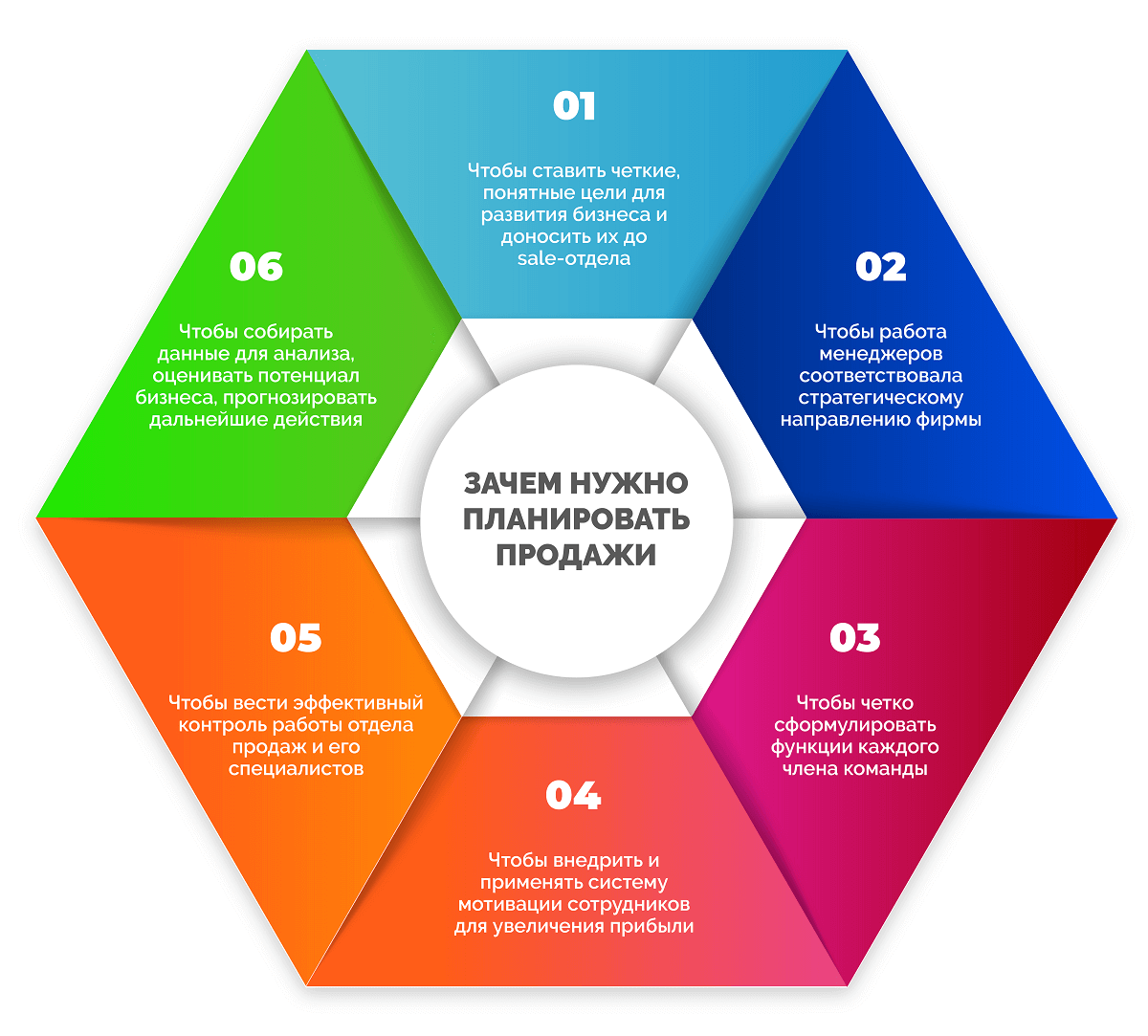
- чтобы ставить четкие, понятные цели для развития бизнеса и предельно точно доносить их до sale-отдела;
- чтобы работа менеджеров соответствовала стратегическому направлению фирмы;
- чтобы четко сформулировать функции каждого члена команды;
- чтобы внедрить и применять систему мотивации сотрудников для увеличения прибыли компании;
- чтобы вести эффективный контроль работы отдела продаж и его специалистов;
- чтобы собирать данные для аналитики, оценивать потенциал бизнеса, прогнозировать дальнейшие действия и расходы компании.
Отдел продаж не может начать эффективно работать без плана. В таком случае у менеджеров не будет стимула продавать больше. Но даже при наличии плана для положительного результата требуется схема мотивации, которая будет подталкивать сотрудников к его выполнению и перевыполнению.
Составляющие плана продаж
Каждая компания составляет план продаж на определенный срок с учетом индивидуальных особенностей бизнеса. Тем не менее, существует набор элементов, на основе которых строится документ.
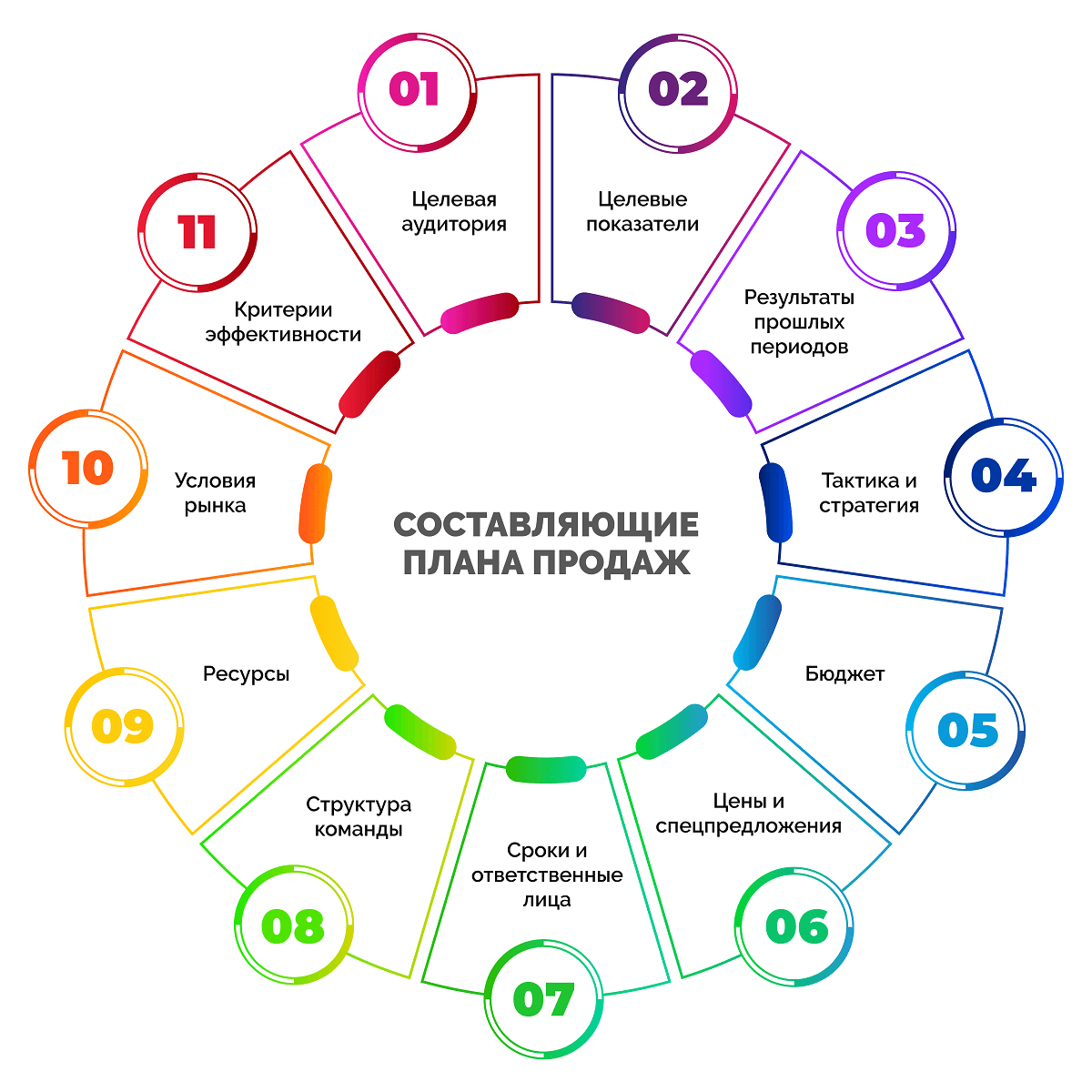
- Целевая аудитория – необходимо описать портрет ЦА продукта для лучшего понимания их потребностей и грамотного построения рекламной стратегии.
- Целевые показатели – важно поставить четкие цели, например, желаемая выручка, количество продаж, число привлеченных клиентов и партнеров, число сохраненных или возвращенных клиентов и т. д.
- Итоги прошлых периодов – данные о целях, стратегиях, фактических объемах продаж, условиях и методах работы, ошибках, из-за которых не получилось выполнить план ранее.
- Тактика и стратегия – это задачи и действия, которые работники должны выполнить для достижения поставленных целей.
- Бюджет – его нужно просчитать заранее и следить, чтобы расходы на реализацию плана продаж не превышали расчетных значений.
- Цены и спецпредложения – акции, подарки, бонусы и все, что помогает собрать потенциальных клиентов в построенную воронку.
- Сроки и ответственные лица – должны быть прописаны точные дедлайны и обозначены ответственные за их соблюдение.
- Структура команды – для каждого работника требуется предусмотреть конкретные функции, поставить четкие задачи.
- Ресурсы – подразумеваются все инструменты, с помощью которых будет выполняться план продаж.
- Условия рынка – сведенья о ситуации в сфере деятельности компании, конкурентах, угрозах и прочая информация о том, что может повлиять на продажи.
- Критерии эффективности – метрики и пороговые значения, которые помогают оценивать итоги выполнения плана продаж.
Принципы построения плана
При разработке плана необходимо учитывать разные его формы и виды, разнообразные цели и аудитории. В рамках статьи рассмотрим основные принципы построения.
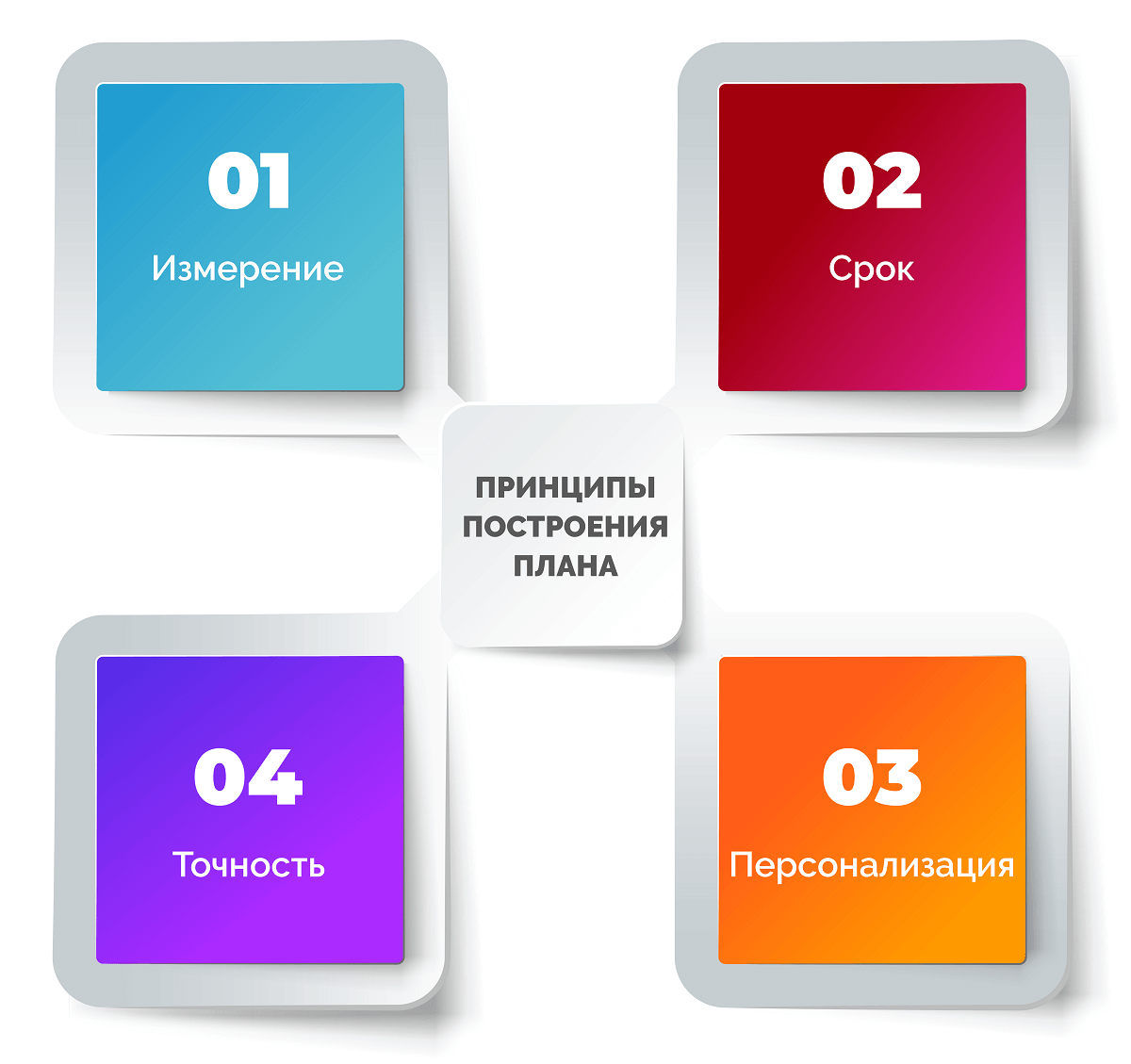
- Измерение. Это могут быть не только деньги, но и действия или единицы – все зависит от особенностей бизнеса и поставленных задач. Например, есть смысл стимулировать работу менеджера по продажам автомобилей, устанавливая план не в выручке, а в машинах. При этом реализация расширенных комплектаций может предполагать выплату бонусов. Менеджерам, которые передают автомобили на тест-драйв, уместно устанавливать план по количеству действий.
- Продолжительность. Принято составлять планы продаж на месяц, квартал, полгода, год. Однако для роста эффективности менеджеров «планки» должны устанавливаться буквально на каждый день и неделю. Некоторые компании практикуют долгосрочные планы – вплоть до 3-5 лет и даже 10 лет.
- Персонализация. Кроме общекорпоративных планов продаж применяют также личные. В этом случае каждый человек работает по принципу «сам за себя»: стремится выполнять и перевыполнять личный план, чтобы больше зарабатывать, получать бонусы. Аналогично практикуют планы продаж для отдельных групп/смен и целого отдела.
- Точность. Планировать продажи можно не только в целом по компании. Удобно разделить действия по продуктам, новым и старым клиентам, возврату ушедших клиентов, дебиторке. Фокус на определенных группах дает возможность установить акцент на значимых для компании элементах.
Как подготовиться к планированию
Планировать продажи нужно, опираясь на вводные данные. Фирмы, которые уже давно на рынке, имеют свою статистику за прошлые периоды. Молодым компаниям остается искать и попробовать опираться на опыт конкурентов.
Для получения достоверных данных по продажам нужно изучить и проанализировать минимум 3-х летний период. Меньший срок повысит риск погрешностей, а сведенья могут оказаться недостаточно достоверными.
Основные показатели для планирования
Анализируя прошлые результаты, нужно обратить внимание на такие показатели:
- процент рынка, занимаемый отраслью;
- степень участия компании в охвате;
- динамика ассортимента и качества продукции;
- изменение себестоимости;
- средняя рыночная цена продукта;
- среднемесячные расходы на производство и реализацию единицы продукции;
- коэффициент продаж в разбивке по месяцам;
- девальвация национальной валюты (актуально для компаний, которые осуществляют закупки в валюте);
- уровень инфляции.
Перспектива планирования
Перед разработкой плана продаж необходимо установить четкие сроки решения актуальных задач. Выделяют планирование:
- оперативное – ориентировано на краткосрочные отрезки времени (месяц, квартал, полугодие, год);
- текущее – предполагает прогнозирование на срок до 5 лет;
- стратегическое – задает направление развития предприятия на ближайшие несколько лет (обычно 5-10 лет).
Факторы предстоящих периодов
После того, как собраны данные исходя из отчетов и выводов предыдущих периодов, необходимо учесть определенные прогнозы. Например:
- собирается ли компания снимать с производства товары или расширять ассортимент в текущем году;
- есть ли в планах существенное расширение деятельности или ее сокращение;
- предстоящее положение клиентской базы и других неценовых факторов спроса.
Виды планирования продаж
План продаж можно классифицировать по нескольким признакам:
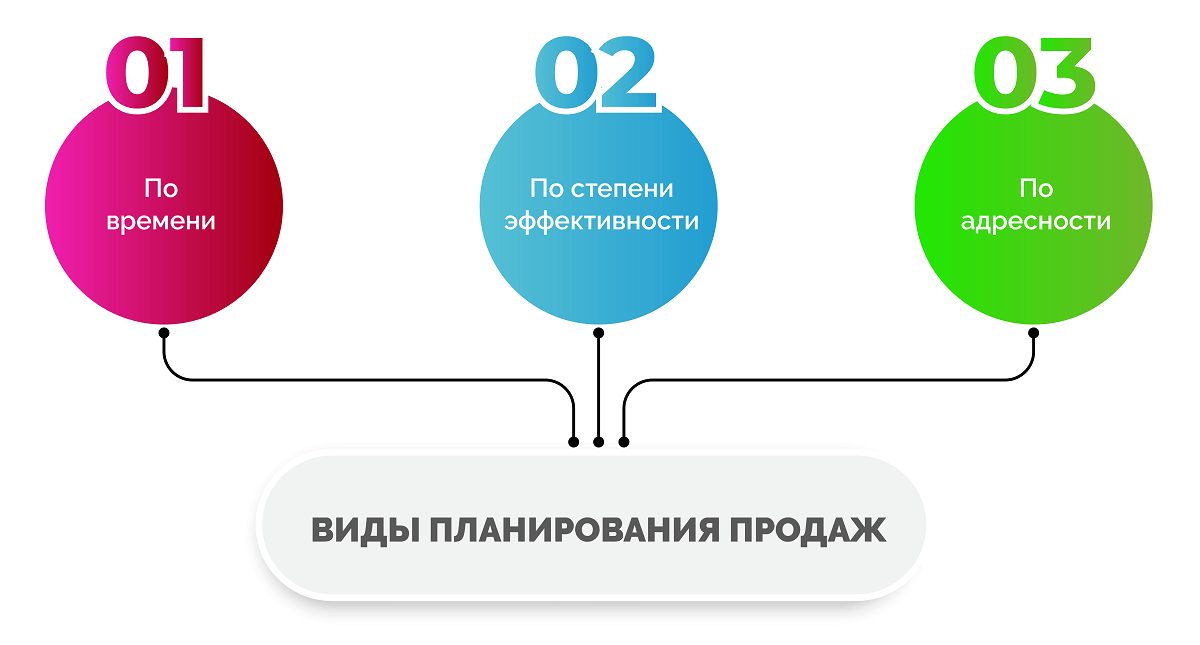
- по времени;
- по степени эффективности;
- по адресности.
Рассмотрим, какие виды входят в каждую группу и для чего они нужны.
Планы продаж по времени
Частично мы о них уже рассказывали выше в статье, теперь будем говорить подробнее.
- Краткосрочные (оперативные) – планы на месяц, неделю, день. Используются для контроля исполнения более долгосрочных планов, построения графика продаж, аналитики и оценки итогов. Актуальны для рядовых менеджеров, sale-отделов, филиалов и целых компаний.
- Среднесрочные (тактические) – планы на квартал, полгода, год. Их ставят отделам и более крупным структурным подразделениям.
- Долгосрочные (стратегические) – планы на 3-5 лет и более. Здесь учитывается гораздо больше факторов, а само планирование позволяет проследить динамику развития бизнеса: растут показатели или темп роста снижается.
Планы продаж по степени эффективности
Очень сложно отработать план и выйти «в идеал», поэтому при его разработке используют несколько вариантов.
- План-минимум – тот уровень продаж, ниже которого компания не может позволить себе работать, т. к. при невыполнении этого плана будет убыток. Это своего рода точка безубыточности или минимальный предел рентабельности.
- Основной план – предполагает получение прибыли, которую компания может тратить на дополнительные нужды (развитие, рекламу, премии сотрудникам, обучающие материалы, внедрение новых технологий и т. д.).
- План-максимум – мотивационный элемент для сотрудников, который устанавливает, как правило, заведомо трудновыполнимый уровень продаж. Успешные менеджеры, отработавшие план-максимум, получают хорошие прибавки к зарплате и другие поощрения.
Планы продаж по адресности
Выполнение плана касается всех: от рядовых менеджеров по продажам до целых структурных подразделений.
- Индивидуальный или план по менеджерам – в таком плане ставятся нормы отдельно сотруднику, предписано, сколько он должен заработать. Учитываются персональные особенности каждого специалиста (опыт, налаженные связи, вспомогательная рабочая и общественная нагрузка, темперамент человека и т. д.).
- Структурный – план ставится целому отделу продаж и предполагает коллективную работу всех сотрудников. Состоит из индивидуальных планов, умноженных на коэффициент 1,1.
- Общий – план для всей компании. Должен быть немного больше суммы показателей структурных планов.
Как составить план продаж
Полученные ранее сведенья позволяют составить лишь приблизительный план продаж, хотя это наиболее простой метод. Чтобы план коррелировал с действительностью, и достижение поставленных целей было реальным, важно учитывать особенности конкретной компании. Для этого предусмотрен алгоритм, которого рекомендуется придерживаться при составлении плана продаж.
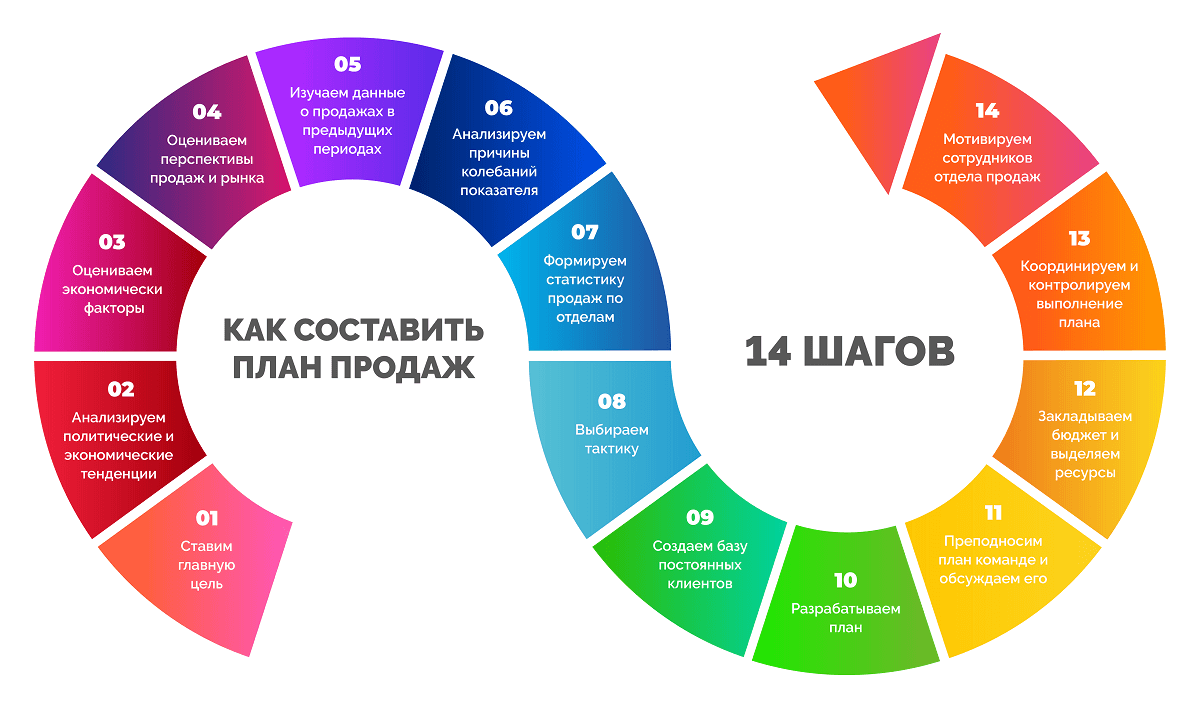
Шаг 1. Ставим главную цель
Она должна содержать количественные и качественные характеристики для дальнейшей оценки. Важно представлять конкретный и измеримый результат, которого должна добиться компания в определенный срок.
Шаг 2. Анализируем политические и экономические тенденции
Адекватная оценка динамики государственного ВВП, курса валют, изменения цен на энергоресурсы позволяет выбрать эффективный курс компании.
Шаг 3. Оцениваем экономические факторы
Количество и уровень конкурентов в отрасли, численность населения и уровень доходов граждан, их покупательская способность и предпочтения – все это нужно учитывать при планировании продаж.
Шаг 4. Оцениваем перспективы продаж и рынка
Нужно определить, насколько много продукции можно реализовать на рынке, а также рассчитать прибыль, которую при этом получит фирма. Интенсивность добавления новых конкурентов или ухода с рынков действующих компаний тоже имеет значение.
Шаг 5. Изучаем данные о продажах в предыдущих периодах
В ходе такого исследования можно понять, как сезонные и другие внешние факторы сказываются на объемах продаж и размере выручки. Данные желательно рассматривать по периодам, чтобы оценивать не только месячные показатели, но и годовые итоги работы фирмы.
Шаг 6. Анализируем причины колебаний показателя
Составьте жизнеспособный план, понимая и учитывая причины прошлых неудач. На уровень продаж может влиять обновление ассортимента, кадровые перестановки, сезонные факторы, новая политика компании и другие условия.
Шаг 7. Формируем статистику продаж по отделам и менеджерам
Это позволяет определить наиболее успешных сотрудников и разобраться, каким образом можно «подтянуть» к ним остальных работников и целые структурные подразделения.
Шаг 8. Выбираем тактику
В зависимости от поставленных целей важно выбрать правильную тактику. Установленные сроки, методы и инструменты достижения цели определяют успешность реализации плана. Тактическое планирование на основании качественного маркетингового исследования позволяет сформировать оборот товара и задать реальную прибыль от продаж.
Шаг 9. Создаем базу постоянных клиентов
Если вы хотите добиться долгосрочных торговых отношений, стоит сформировать базу постоянных клиентов. Она должна включать информацию о том, какие товары чаще всего предпочитают купить потребители, какой доход компания получает, от чего зависит средний чек и частота обращений.
Шаг 10. Разрабатываем план
При разработке плана продаж необходимо:
- сформировать команду и распределить роли между ее членами;
- определить целевую аудиторию конкретного продукта;
- показать ресурсы и инструменты для выполнения плана;
- закрепить цены, скидки, акции, бонусы;
- спрогнозировать продажи каждого продукта, выделить наиболее перспективные товары;
- поставить SMART-цели (конкретные, измеримые, достижимые, релевантные, привязанные ко времени);
- рассчитать точку безубыточности;
- установить минимальные, нормальные и повышенные требования к продажам для каждого работника и всего отдела;
- структурировать план по времени, регионам, продукции, клиентам и другим значимым параметрам.
Шаг 11. Преподносим план команде и обсуждаем его
Успешная реализация плана полностью зависит от усилий команды, поэтому стоит не только рассказать сотрудникам о нем, но и проинструктировать отдельно каждого человека, заинтересовать, прислушаться к мнениям опытных коллег.
Шаг 12. Закладываем бюджет и выделяем ресурсы
Реализация плана продаж невозможна без финансовых и ресурсных вложений, поэтому желательно заранее предусмотреть, сколько предстоит потратить на закупки, производство, логистику, зарплату и премии работникам, маркетинг и покрытие прочих расходов.
Шаг 13. Координируем и контролируем выполнение плана
Без контроля даже самый жизнеспособный план рискует быть невыполненным. Кроме этого, требуется следить и вовремя корректировать элементы, которые значительно отличаются от реальных показателей, причем как в сторону невыполнения, так и в сторону перевыполнения. Необходимо анализировать причины этого и принимать меры.
Шаг 14. Мотивируем сотрудников отдела продаж
Когда зарплата менеджеров по продажам и руководителей sale-отделов зависит от уровня продаж, это мотивирует сотрудников выполнять и даже перевыполнять план. Однако важно ставить достижимые цели, в противном случае работники утратят надежду на повышение заработка, что в конце может стать причиной полного оттока кадров из компании.
Упрощенный порядок разработки плана продаж для малого бизнеса
В случае с небольшой компанией можно не углубляться в вопросы макроэкономики и при составлении плана продаж использовать упрощенный алгоритм, который состоит из следующих этапов:
- Аналитика планов продаж прошлого года или статистики по ключевым показателям (средний чек, приток клиентов, конверсия на каждом этапе воронки и т. д.).
- Оценка динамики прошлых продаж и применение данных к будущему периоду.
- Распределение планируемого объема продаж между структурными подразделениями и sale-менеджерами с учетом их опыта и других факторов.
- Ознакомление команды с планом, постановка задач.
- Контроль реализации плана, корректировка действий.
Составляем текущий план на 12 месяцев
Далее в статье вас ждет пошаговый алгоритм, на который можно ориентироваться при разработке собственного годового проекта продаж в компании.

- Готовим данные, которые можно запросить в бухгалтерии и экономическом отделе компании. Подойдут следующие сведенья:
- Стоимость закупки продукта и его рыночная стоимость;
- Средняя цена реализации;
- Доля продукции на рынке;
- Средняя маржа на единицу продукта.
- Поручаем маркетинговому отделу сделать отчеты по данным компании за предшествующие периоды и по итогам исследований.
- Анализируем полученные сведенья, оцениваем тенденции рынка, динамику продаж прошлого года, определяем коэффициент влияния сезонных факторов.
- Рассчитываем среднегодовой прирост. У компаний со стажем это значение примерно равно 20%, у молодых фирм – около 30%.
- Распределяем среднегодовой прирост между повышением дохода при работе с новыми и имеющимися клиентами.
- Рассчитываем шаги для достижения целей путем декомпозиции с указанием четких действий.
- Оцениваем ресурс кадров, выявляем потребность в обучении, повышении квалификации работников, привлечении дополнительных менеджеров.
- Закладываем бюджет на реализацию плана.
- Посвящаем коллектив в составленный план, согласовываем его и утверждаем.
- В ходе работы вносим корректировки.
16 методов составления плана продаж
Прогнозирование продаж осуществляется по-разному. Рассмотрим наибольший перечень методов, которыми руководствуются авторы при разработке плана. Условно их можно разделить на 2 большие категории: субъективные и объективные.
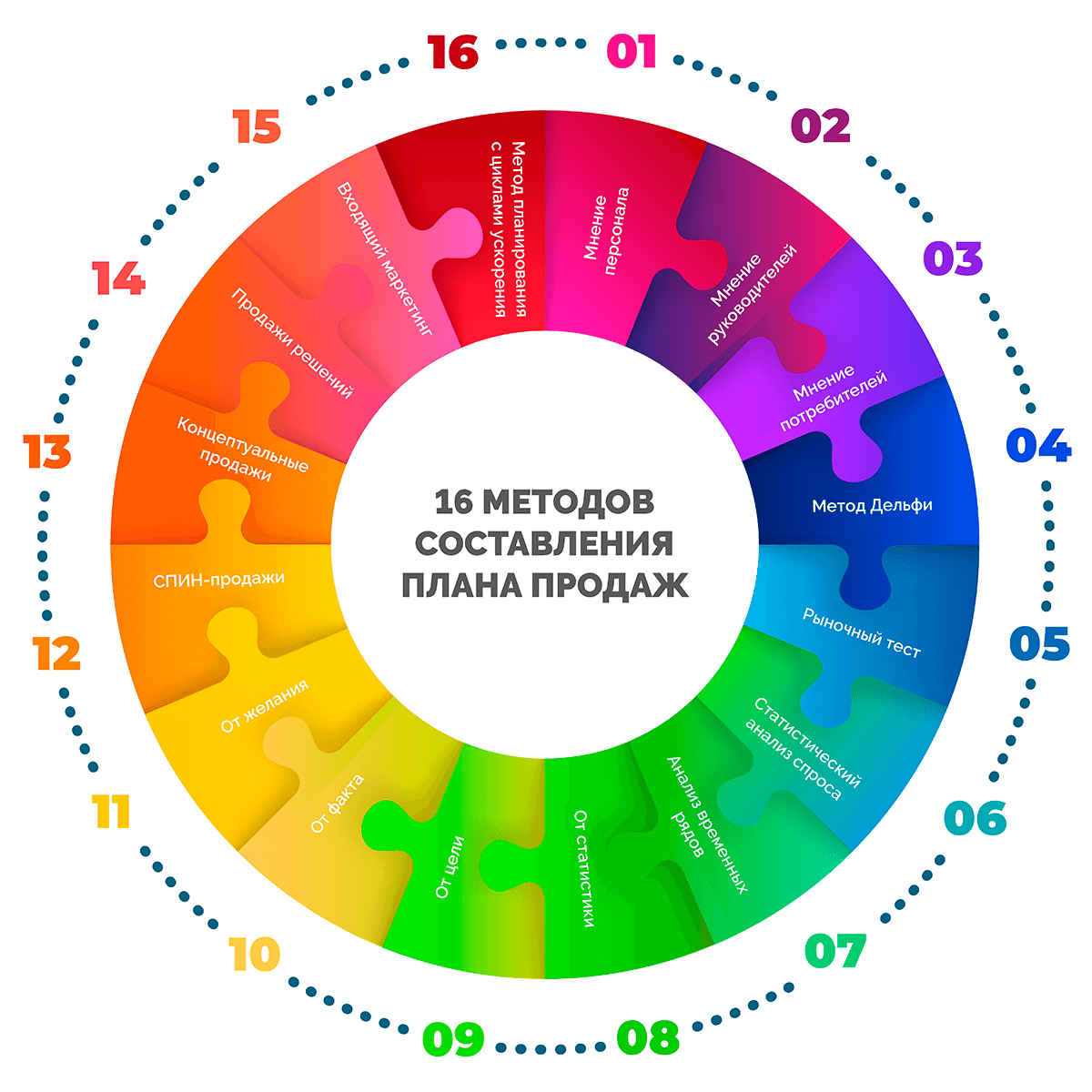
Субъективные методы или экспертная оценка
Планирование осуществляется на основании личных мнений. Это один из самых быстрых и дешевых методов, но у него есть значимый недостаток – объективность крайне низкая.
- Мнение персонала. План строится на личном опыте и мнениях работников. Чаще это сотрудники компании, имеющие непосредственно отношение к продажам: продавцы, менеджеры по продажам.
Преимущества: практика реализации продукта в определенной точке, понимание ЦА.
Недостатки: необъективность. - Мнение руководителей. В данном случае опрашивают руководителей отделов, связанных с продажами. Планирование можно легко провести на основании общей оценки ситуации.
Преимущества: быстро, просто, спорные вопросы бывают, но решаются путем обсуждения и голосования.
Недостатки: коллективная ответственность. - Мнение потребителей. На основании опроса нынешних и потенциальных покупателей анализируют их ожидания.
Преимущества: продукт оценивают непосредственные потребители, что особенно хорошо для новых услуг и товаров.
Недостатки: риск неточного попадания в ЦА. - Метод Дельфи. В основе лежит «мозговой штурм». Эксперт собирает с каждого сотрудника персональный прогноз продаж, затем оформляет все полученные данные в анонимное резюме, которое опять передает персоналу для повторного прогнозирования.
Преимущества: наиболее объективный из всех субъективных методов.
Недостатки: требует больших затрат времени и финансов.
Объективные методы или статистический анализ
При планировании используются данные, полученные в результате различных видов анализа, что обеспечивает независимость итогов от персонального мнения кого-либо.
- Рыночный тест. Предполагает запуск тестовых продаж в разных регионах страны для последующего исследования показателей.
Преимущества: метод позволяет проверить, как потребители реагируют на продукт, оценить маркетинг.
Недостатки: значительные затраты времени, дороговизна, невозможность скрыть новый продукт от конкурентов. - Статистический анализ спроса. Изучаются предыдущие данные, итоги экономического анализа факторов, от которых зависят продажи.
Преимущества: понятные, объективные результаты, возможность обнаружить скрытые факторы, которые влияют на реализацию.
Недостатки: самый трудоемкий и сложный метод. - Анализ временных рядов. Учитываются данные за определенный период, например, за год, в т. ч. сезонность.
Преимущества: небольшие затраты при высокой объективности.
Недостатки: метод неприемлем для продуктов-новинок, а также довольно сложен в реализации.
Методики также можно группировать по подходам:
- «от статистики» – вся накопленная информация используется для отслеживания ключевых бизнес-показателей: доход, отток клиентов, конверсия, лиды, активность менеджеров и т. д. На основании этого можно проследить основные моменты: динамику продаж и тенденцию к росту или падению;
- «от цели» – здесь ключевые вопросы связаны с итогами: желаемая прибыль, выручка для получения желаемой прибыли, количество счетов/чеков, количество звонков или презентаций и т. д. Данные получаем из той же статистики;
- «от факта» – за образец и основу берутся данные прошлого периода, на которых и строится дальнейшее планирование;
- «от желания» – если разложить цель на части (декомпозиция), можно решить проблему отсутствия данных за предыдущие периоды.
Еще одна классификация методов составления плана продаж – по предложению:
- СПИН-продажи – направлены на осознание потребителем проблемы и предложение устранить ее путем покупки товара/услуги;
- концептуальные продажи – клиент покупает вместо конкретного товара или услуги концепцию решения его проблемы;
- продажи решений – нужно определить потребности покупателя и предложить продукт, который их удовлетворит по всем пунктам;
- входящий маркетинг – компания воздействует на потребителя косвенно с помощью контента на сайте, в блоге, социальных сетях так, чтобы пользователь не только нашел ответы на свои вопросы, но и заинтересовался, а позднее сделал выбор в пользу покупки продукта.
Отдельно можно выделить метод планирования с циклами ускорения. Он предполагает ежегодное составление четырех отдельных годовых планов. Один 90-дневный цикл включает два периода корректировки, в ходе которых проводится экспресс-проверка выполнения плана.
Одного универсального метода планирования продаж не существует. Каждая компания имеет свой проверенный способ, соответствующий особенностям деятельности и потребностям бизнеса.
Как рассчитать план продаж
Для правильного расчета плановых показателей и грамотного распределения бюджета необходимо определить маржинальность. При этом в основу берутся экономические законы и статистика. Оптимистическое планирование происходит при превышении расчетных плановых показателей, пессимистическое – при занижении. В первом случае нет необходимости в установке верхней планки продаж, во втором можно очертить границы кризисных, сложных для компании периодов.
Формула расчета
Основа расчета плана продаж – определить, сколько продаж (А) нужно выполнить с заданной прибылью с чека (В), чтобы получить желаемый доход (С).
Получаем следующую формулу:
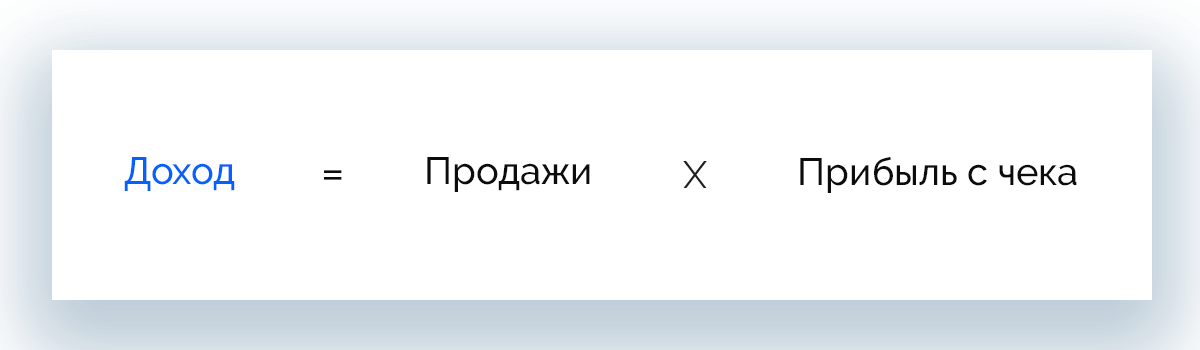
С = А * В
Пример: если нужно получить прибыль 500 тыс. руб., а средняя сумма чека составляет 500 р., то продукт нужно продать 1 000 раз.
Ключевые метрики и анализ бизнеса
Теперь нужно определить ключевые показатели эффективности (KPI). К ним могут относиться:
- число лидов;
- число лидов на одного sale-менеджера;
- скорость обработки лидов;
- коэффициент закрытия продаж;
- число продаж;
- выручка за период (месяц, квартал, год);
- число кликов;
- стоимость одного потенциального клиента;
- расходы по чеку без учета затрат на рекламу;
- затраты на рекламу.
Определяя KPI, важно отслеживать прогнозные метрики и фокусироваться на усилиях по достижению поставленных целей.
Расчет показателей
Прибыль с чека (В) рассчитывают на основании разных показателей в зависимости от исходных данных:
- средний чек = выручка / количество продаж за определенный период;
- расходы по счету без учета затрат на рекламу = все затраты по каждой продаже;
- стоимость клика = суммарные затраты на рекламу / число кликов;
- конверсия клика в лиды = количество лидов / число посетилетей или кликов по объявлению;
- конверсия лидов в продажи = число покупателей / количество лидов.





Расчет прибыли чека (В)
Для этого применяют следующие формулы:
- стоимость лида = цена клика / конверсия клика в лиды;
- стоимость клиента = цена лида / конверсия лидов в продажу;
- маржа с чека, не учитывая рекламу = средний чек – издержки по счету за исключением рекламы;
- прибыль чека (В) = маржа с чека, не учитывая рекламу – стоимость клиента.




Расчет других ключевых параметров
Вычисляют и другие значимые для составления плана показатели. В том числе нужно узнать:
- количество продаж для получения желаемой суммы выручки;
- количество лидов и кликов для выхода на нужное количество продаж;
- сумму рекламного бюджета для получения оптимального трафика.
Чаще всего применяют следующие формулы:
- количество продаж (А) = желаемый доход (С) / прибыль с чека (В);
- количество лидов = количество продаж (А) / конверсия лидов в продажи;
- количество кликов = число лидов / конверсия кликов в лиды;
- стоимость рекламы = количество продаж (А) * стоимость клиента.




Декомпозиция результатов
На этом этапе значения целевых показателей разбиваются по мини-периодам. Это позволяет получить несколько более мелких целей.
Пример. При построении плана на 6 месяцев делим значения на 6 и получаем цели на месяц. Их также можно разбить на недели и даже на дни.
Поиск слабого звена
После расчетов можно узнать, сколько потенциальных клиентов (лидов) нужно привлекать ежедневно для получения целевого дохода (С) и какую сумму нужно вложить для этого в рекламу.
Если компания не располагает достаточным бюджетом, нужно пересмотреть числовые показатели, например:
- повысить средний чек;
- увеличить конверсию в продажи;
- улучшить конверсию лид-формы или лендинга;
- использовать другой, более дешевый канал трафика.
Последовательность действий
Стоит исключить спонтанные действия со стороны персонала, на который возложены задачи в рамках реализации плана. Действия должны быть предельно последовательными и продуманными. Стоит выдвигать гипотезы, устанавливать сроки, ключевые метрики и факторы, которые будут свидетельствовать о том, что тема работает. Успешные гипотезы внедряют в план, от неэффективных отказываются.
Структуризация плана
План желательно структурировать по максимуму. Оптимально выделить такие разделы:
- рынки по регионам с указанием объемов реализуемой продукции по каждому из них;
- продавцы и плановые объемы для каждого менеджера;
- продукты (товары/услуги) с обозначением объемов продаж по позициям;
- сроки реализации с количеством единиц или суммой выручки;
- каналы сбыта с указанием объемов продаж;
- характер продаж – минимальный, средний, запланированный.
Для оформления удобно использовать следующую схему:
- Шапка.
- Информация о мотивациях и поощрениях.
- Визуализированные данные (графики, таблицы, схемы) по ключевым показателям статистики.
- Сравнение плана за прошлый год с фактически полученными значениями с детализацией по сотрудникам, отделам и всей фирме.
- План на следующий период с обозначением конкретных целей, ресурсов, минимальных и желаемых продаж, прибыли и т. д.
- Команда и действия по ее подготовке к выполнению плана (обучение, переквалификация, увольнение, набор новых сотрудников).
- Детализированные задачи.
- Ответственные за выполнение, контролирующие лица, подписи утвердивших и согласовавших сотрудников.
Факторы, влияющие на план
При составлении плана продаж необходимо учитывать ряд факторов, от которых может зависеть его реализация. Выделяют внешние и внутренние аспекты влияния.
Внешние:
- коэффициент сезонности;
- местоположения торговой точки или офиса;
- конкуренция;
- рыночные тенденции;
- политическая, экономическая законодательная обстановка в стране;
- ситуация на мировой арене;
- покупательская способность потребителей.
Внутренние:
- подготовка персонала и стабильность кадрового состава;
- адекватное нормирование нагрузки на работников;
- мотивация;
- обеспечение необходимыми ресурсами;
- ценообразование;
- разные прогнозы;
- ассортиментная политика;
- каналы сбыта;
- маркетинг и реклама;
- опыт прошлых периодов.
Преимущества использования плана продаж
Планирование объемов реализации позволяет компании:
- организовать дисциплинированных, усердных sale-менеджеров;
- выделить четкие цели и расставить приоритеты;
- выявить и быстро устранить проблемы, мешающие росту продаж;
- измерить свой прогресс по сравнению с прошлыми периодами;
- выявить актуальный спрос и новые каналы сбыта;
- сделать потребителям более релевантные предложения;
- проанализировать конкурентов и понять, в чем их превосходства;
- сформировать стратегию и тактику рекламы и продаж;
- рационально делегировать полномочия;
- легче контролировать работу персонала;
- поощрить успешных сотрудников и выявить тех, кто постоянно уклоняется от работы.
Правила успешного плана
Чтобы новый план продаж оказался реализуемым и эффективным, при его разработке и выполнении нужно придерживаться некоторых правил.
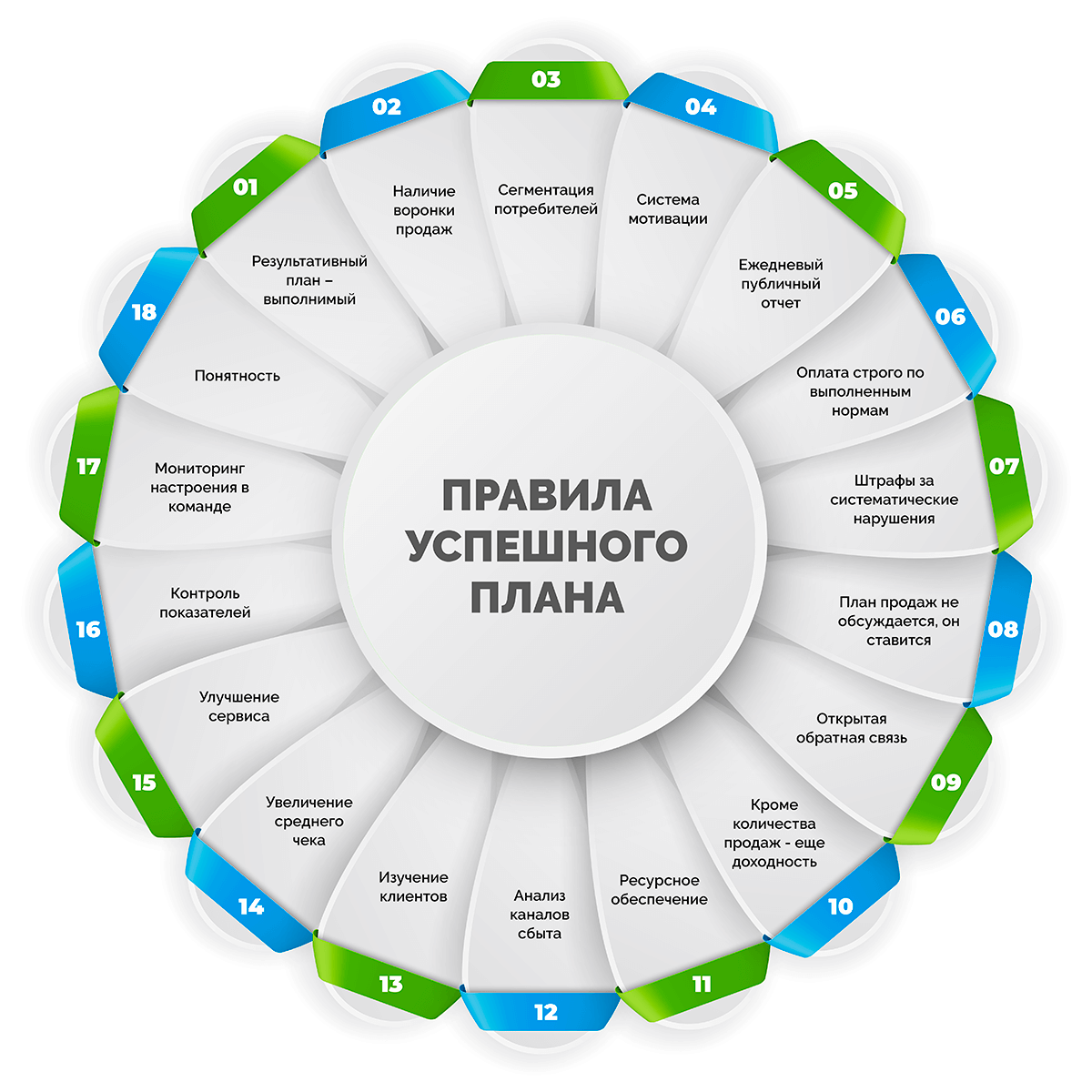
- Результативный план – выполнимый. Никогда не удастся достичь поставленных целей, если планка для менеджеров слишком высока.
- Наличие воронки продаж. Без нее трудно оценить эффективность работы персонала в целом, нужно комплексное исследование каждого этапа взаимодействия с клиентами.
- Сегментация потребителей. Работать лучше с тем сегментом потенциальных клиентов, который обеспечат максимальную выручку.
- Система мотивации. Менеджеры должны четко понимать, что они получат за хорошую работу.
- Ежедневый публичный отчет. Это создает здоровую конкуренцию и мотивирует выполнять нормативы.
- Оплата строго по выполненным нормам. Поблажки с целью дополнительной мотивации могут сыграть злую шутку, вселив в работников уверенность, что так будет и дальше. Это должно касаться всей должностной вертикали.
- Штрафы за систематические нарушения. Люди должны осознавать риск потери в зарплате при системном невыполнении обязанностей.
- План продаж не обсуждается, он ставится. Распределять нормы должно руководство, но учитывать мнение опытных сотрудников иногда стоит.
- Открытая обратная связь. Важно слышать мнения и вопросы персонала относительно работы, т. к. даже идеальная теория имеет риск разбиться о суровую реальность.
- Планки не только по количеству продаж, но и по доходности. Один показатель может не дать нужного эффекта.
- Ресурсное обеспечение. Не должно возникать ситуации, когда менеджер не может закрыть продажу из-за проблем с доставкой или неработающего ПО.
- Анализ каналов сбыта. Стоит задействовать максимум целесообразных каналов, отказываясь от неэффективных.
- Изучение клиентов. Информация о потребителях помогает продавать им продукты даже после неудачного первого контакта.
- Увеличение среднего чека. Дополнительные товары в покупках обеспечат прирост объемов продаж, но это актуально не для каждого бизнеса.
- Улучшение сервиса. Обращение к потребностям клиентов при личном контакте может существенно повысить продажи.
- Контроль показателей. Кто-то должен следить за исполнением и показателями каждого сотрудника.
- Мониторинг настроения в коллективе. Стоит подбадривать и воодушевлять сотрудников, чтобы временные неудачи не переходили в состояние перманентной неэффективности.
- Понятность. Сотрудники не должны путаться в терминах, план должен быть понятен всему коллективу.
Как перевыполнить план продаж
В перевыполнении плана продаж заинтересованы не только сотрудники, которые получат доплату за усердие, но и вся компания, ведь каждая сверхплановая реализация подразумевает дополнительную прибыль. Чтобы удавалось закрывать больше продаж, стоит поработать над тремя аспектами:
- Здоровая конкуренция между менеджерами по продажам.
- Повышение лояльности аудитории за счет спец. предложений и выгодных акций.
- Регулярная проработка клиентской базы.
Рассмотрим каждый из этих методов.
Конкуренция между sale-менеджерами
В периоды кризисов в отделе продаж необходимо контролировать настроение сотрудников и вовремя укреплять их веру в успех. Делать это можно, организуя мероприятия, которые помогут каждому члену команды проявить свои лучшие качества и почувствовать свою значимость, превосходство. Оптимально, если мероприятие будет носить соревновательный характер, где каждый окажется в чем-то победителем и получит поощрение.
Повышение лояльности аудитории
Выгодные для потенциальных клиентов акции, скидки, специальные предложения дают нужный эффект незамедлительно, но слишком часто использовать их нельзя. Принимая решение о необходимости стимулировать продажи таким способом, следует оценить его положительные и отрицательные стороны.
Плюсы:
- просто реализовать;
- повышенные объемы реализации перекрывают снижение цены;
- потребители благосклонно относятся к акционным предложениям;
- продажи закрываются быстрее, выполнение ускоряется.
Основные приемы:
- снижение цены на один продукт;
- скидка за быструю оплату;
- скидка на последующие покупки при определенной сумме чека;
- акция «1+1», когда покупатель бесплатно получает второй аналогичный товар;
- бесплатный товар, комплектующий основную покупку (пример: бесплатный пуф при покупке дивана);
- расширенная гарантия в качестве бонуса за быструю оплату;
- льготы на оплату: беспроцентный кредит, рассрочка.
Регулярная проработка клиентской базы
Клиентская база – основной инструмент продаж и развития бизнеса. Но недостаточно собирать и регулярно пополнять базу – с ней нужно постоянно работать, чтобы повышать продажи.
- «Теплым» клиентам, которые уже закрыли одну или более сделок, стоит уделять особое внимание, повышать их лояльность и располагать к себе с помощью всевозможных бонусов.
- Потенциальным клиентам лучше преподнести что-то полезное. Причем полезность должна быть именно для человека, а не для компании, которую он представляет.
- Прозванивать клиентов из базы нужно регулярно. Для этой цели стоит выделить определенные часы, в которые менеджеры будут заниматься только звонками. Клиентам необходимо рассказывать об условиях акций, новых скидках, персональных предложениях и прочую полезную для аудитории информацию.
- На электронную почту желательно рассылать письма, содержащие интересную информацию, с помощью которой клиенты смогут решить свою проблему или закрыть потребность, получить бонусы и другие выгоды. Важно следить за искренностью и персонализацией изложения.
Как отследить выполнение плана
Контроль за выполнением плана продаж – один из важнейших этапов его реализации. Проще всего отслеживать процесс в CRM, большинство коммерческих систем позволяют ставить цели и KPI, задавать планы со строгими дедлайнами каждому работнику и целым отделам на любые периоды. При этом цветовой индикатор будет отображать, как менеджер движется к цели. Подобная визуализация облегчает контроль, руководитель четко видит, кто уже близок к выполнению, а кого нужно поторопить.
Современные CRM-системы обладают рядом инструментов для эффективного контроля выполнения плана:
- база данных с контактами – глядя в нее, можно определить статус клиента, контактное лицо, способы связи с ним, текущий этап переговоров, кто ответственный менеджер, запланированные дела и т. д.;
- воронка продаж – позволяет следить, на каком этапе находится сделка, и, не отрывая сотрудников от работы, контролировать исполнение;
- задачи – все обязанности и поручения каждому работнику отображаются в системе и исключают ситуации, в которых персонал может что-то забыть, не понять, не успеть и т. д.;
- бизнес-процессы – инструмент абсолютного контроля над выполнением плана продаж. Здесь создаются сделки, меняются статусы, рассылаются уведомления, поручения, письма, а о несоблюдении сроков сразу становится известно руководителю.
Зона комфорта
Контроль достижения плановых показателей обязывает руководителей отделов покидать зону комфорта, чтобы воздействовать на подчиненных и стимулировать их закрывать больше продаж. В этом разрезе практикуют создание стандартных и нестандартных условий работы.
Стандартные условия – та самая зона комфорта. Все происходит предсказуемо, регулировать и менять ничего не нужно. Такие условия часто несут риски, поскольку изменить ситуация, не покидая зону комфорта, очень трудно.
Нестандартные условия – внесение корректировок в работу, пристальное внимание к деталям требует выхода из зоны комфорта. При этом не стоит думать, что дела идут хуже, наоборот, как правило, усердная работа всей команды приводит к высоким достижениям.
Отображение результатов
Отчетность – обязательный элемент контроля. Применяют:
- ежемесячную отчетность – отображает прогресс и текущие тенденции;
- еженедельную отчетность – позволяет проверить KPI и выявить показатели, не соответствующие норме;
- онлайн-отчетность – предназначена для мониторинга действий, от которых зависит развитие бизнеса.
Анализ результатов
Какие бы результаты ни были получены, стоит проанализировать показатели и понять, в каком направлении движется компания. Если команда без труда выполнила план, планку можно повысить. Но важно не переусердствовать и не требовать от команды недостижимого.
Если же план не удалось реализовать, важно понять, почему так случилось. Здесь может быть 2 варианта: либо усилия по продвижению и рекламе были недостаточными, либо планка слишком завышена.
Причины невыполнения плана продаж
Когда руководство получает неудовлетворительные результаты, важно определить правильную причину. Вот самые распространенные.
- Неверно расставленные приоритеты, отсутствие системного подхода.
- Плохая осведомленность о продукте, незнание слабых и сильных сторон компании, УТП.
- Нет информации о конкурентах и превосходстве перед ними.
- Отсутствие скриптов продаж, неумение обрабатывать типовые возражения клиентов.
- Отсутствие конкретных сроков и ответственных лиц.
- Отсутствие данных о динамике покупательской способности в регионе и спросе на товар/услугу.
- Неточное попадание в ЦА.
- Отсутствие данных об эффективности рекламных площадок.
- Планирование на основе «голой» статистики за прошлые периоды без учета текущих показателей о конкуренции, инфляции, экономических показателях.
- План не предполагал разделение покупателей на группы.
- Применялся общий план без распределения норм по отделам и менеджерам.
- Sale-менеджеры не участвовали в разработке плана продаж, которым занимались теоретики.
- Отсутствие корпоративной базы знаний.
- Вместо плана составляли прогноз.
- Продавцы сами устанавливали себе план.
- Отказ от рабочей рекламы.
Мотивация менеджеров по продажам
Мотивация является способом заинтересовать персонал работать эффективнее, заставить ответственнее относиться к выполнению обязанностей. Безусловно, главный мотивационный инструмент – деньги. Ради прибавки к зарплате сотрудники готовы выполнять и перевыполнять объемы. Однако практикуют не только финансовые способы мотивации.
Стимулировать заинтересованность работников можно путем:
- улучшения условий труда;
- предоставление оплаченных бонусов от фирмы (путевки, абонементы, обучение);
- повышения значимости сотрудников;
- личного примера руководителя;
- одобрения и похвалы;
- возможности профессиональной реализации, карьерного роста;
- поддержания здоровой атмосферы в коллективе.
Все эти факторы работают в совокупности с материальным поощрением и позволяют хорошо мотивировать сотрудников.
Примеры таблиц составления плана продаж
План продаж в штуках
|
Сотрудник/товар |
Сентябрь, тыс. руб. |
Октябрь, тыс. руб. |
Ноябрь, тыс. руб. |
|
Кузнецов О. П. |
250 |
200 |
200 |
|
Товар 1 |
150 |
100 |
100 |
|
Товар 2 |
100 |
100 |
100 |
|
Федорова Е. Н. |
300 |
450 |
450 |
|
Товар 1 |
150 |
150 |
150 |
|
Товар 2 |
150 |
300 |
300 |
|
Всего: |
550 |
650 |
650 |
Зная статистику за предыдущие периоды, определяем средний чек по всем продуктам. При этом Кузнецов работает в СПб, а Федорова – в Воронеже.
Средний чек по продуктам
|
Средний чек |
СПб, тыс. руб. |
Воронеж, тыс. руб. |
|
Продукт 1 |
3000 |
2500 |
|
Продукт 2 |
2000 |
1500 |
На основе текущих условий рынка определяем целевую маржу, с которой будут продаваться данные позиции.
Целевая маржа по товарам
|
Целевая маржа |
СПб |
Воронеж |
|
Товар 1 |
30% |
20% |
|
Товар 2 |
20% |
15% |
Теперь можно спланировать продажи в деньгах. Значения отображаются в тысячах рублей.
План продаж
|
Сотрудник/товар |
Сентябрь, тыс. руб. |
Октябрь, тыс. руб. |
Ноябрь, тыс. руб. |
|
Кузнецов О. П. |
825 000 |
630 000 |
630 000 |
|
Товар 1 |
585 000 |
390 000 |
390 000 |
|
Товар 2 |
240 000 |
240 000 |
240 000 |
|
Федорова Е. Н. |
708 750 |
967 500 |
967 500 |
|
Товар 1 |
450 000 |
450 000 |
450 000 |
|
Товар 2 |
258 750 |
517 500 |
517 500 |
|
Всего: |
1 533 750 |
1 597 500 |
1 597 500 |
Частые вопросы про план продаж
Планированием занимается руководитель предприятия или начальник отдела продаж – в зависимости от размеров организации.
- Универсальный шаблон – план на 30-90 дней с разделением на периоды и расстановкой контрольных точек.
- Менее распространенный вариант – шаблон на 1-10 лет или, наоборот, на неделю.
- Возможно составление плана под определенную тактику продаж.
- Локальные планы обычно выбирают фирмы, работающие внутри одного региона.
Выбор целиком зависит от поставленных задач.
Нельзя принимать план как что-то неизменное. Промежуточная оценка и корректирование объемов считается нормальной практикой и помогает понять, какие ошибки были допущены и как их избежать впоследствии.
Планирование должно осуществляться от маркетинга, нормы должны быть достижимыми, а рынок – максимально исследованным. Может пригодиться следующая информация о рынке:
- объем, тренды, динамика;
- воронки продаж, позиционирование, стратегии конкурентов;
- сезонность спроса на продукт;
- портреты потребителей, оценка их потребностей и платежеспособности;
- финансовые, экономические, политические тенденции.
Для этого применяют три метода в комплексе или отдельно друг от друга:
- Тщательный анализ работы продавцов или менеджеров.
- Определение в диалоге с работниками причин отказа от покупки при прохождении сложных этапов воронки.
- Тщательный анализ самого плана продаж.
- Предлагать покупателям дополнительные продукты.
- Предлагать акционные товары, рассказывать о скидках и выгодных предложениях.
- Предлагать клиенту более дорогой продукт, чем он выбрал.
- Доброжелательно, вежливо обслуживать посетителей.
- Правильно выкладывать товар на полки.
Заключение
План продаж – обязательный инструмент развивающейся компании, которая стремится достичь конкретных результатов. Главное в этом вопросе – поставить четкие, понятные, достижимые цели. Менеджеры должны заранее посмотреть и узнать, каких итогов ждет от них предприниматель и иметь все ресурсы для беспрепятственного их достижения. Внедрять поощрения и поддерживать здоровую конкуренцию в данном случае обязательно. Они выступают главной мотивацией сотрудников и способны привести к успеху всю компанию.
Владислав Назаркин
Специалист по продажам
Все статьи автора
Нашли ошибку в тексте? Выделите нужный фрагмент и нажмите
ctrl
+
enter
В бизнесе сложно добиться системного роста, если регулярно не отслеживать ключевые показатели, которые влияют на прибыльность компании. Для этого лучше всего подходят дашборды, в которых данные представлены в понятном виде, что существенно облегчает принятие решений.
Пошагово рассмотрим, как построить дашборд по продажам в Excel. Статья будет полезна всем, кто начинает знакомство с этим мощным инструментом аналитики данных.
Дашборд ― динамический отчёт, который состоит из структурированного набора данных и их визуализации на основе диаграмм, графиков и таблиц.
Основные задачи дашборда:
- представить набор данных максимально наглядным и понятным;
- держать под контролем ключевые бизнес―показатели;
- находить взаимосвязи, выявлять негативные и положительные тенденции, находить слабые места в организации рабочих процессов;
- давать оперативную сводку в режиме реального времени.
Построение дашбордов ― такой же hard skill, как владение формулами в Excel. По статистике, пользователь Excel среднего уровня может освоить этот навык за 20 часов обучения и практики.
Для специалистов, которые работают с отчётами, навык построения дашбордов стал необходимостью, а не дополнительным преимуществом.
Чаще всего созданием дашборда занимается аналитик — он обрабатывает огромные массивы данных, оформляет их в красивый и понятный дашборд и передаёт заказчику задачи. Это могут быть руководители, менеджеры по продажам, HR-специалисты, бухгалтеры, маркетологи.
Менеджерам по продажам дашборд помогает управлять продажами. HR-специалистам ― отслеживать основные метрики, связанные с трудовыми ресурсами. Для бухгалтера будет полезен дашборд о движении средств, который отражает финансовое состояние организации. Маркетологи анализируют рекламные кампании и оценивают их эффективность. Руководителю дашборд позволит быстро оценивать состояние ключевых показателей и принимать управленческие решения.
Существует большое количество сервисов для бизнес―аналитики, такие как Tableau, Power BI, Qlik, DataLens, Google Data Studio. Самым доступным можно назвать Excel.
Главное и самое интересное в дашборде ― интерактивность.
Настроить интерактивность можно с помощью следующих приёмов:
- срезы и временные шкалы в сводных таблицах ― эти инструменты упрощают фильтрацию данных и позволяют управлять дашбордом: например, можно более детально посмотреть данные по конкретному менеджеру или заказчику за определённый период времени или в разрезе каналов продаж.
- выпадающие списки, формулы и условное форматирование — использование таких приёмов удобно, когда много разных таблиц и построить сводные таблицы невозможно;
- спарклайны, мини-диаграммы в ячейках, тепловые карты в аналитических таблицах — такой способ чаще всего подходит для тактических целей специалистов или аналитиков, а не для стратегических целей руководителя.
Для этого выбираем наиболее популярный способ с помощью сводных таблиц.
Советуем проделать все шаги вместе с нами. Как говорит гуру мотивации Наполеон Хилл, «мастерство приходит только с практикой и не может появиться лишь в ходе чтения инструкций». Файл с данными для тренировки можно скачать здесь.
Построение любого дашборда начинается со сбора данных. На этом этапе важно привести таблицы в плоский вид, чтобы в дальнейшем на их основе создавать сводные таблицы для дашборда.
Плоская таблица (flat table) ― двумерный массив данных, состоящий из столбцов и строк. Столбцы ― это информационные атрибуты таблицы, строки ― отдельные записи, состоящие из множества атрибутов.
Пример плоской таблицы:
В примере выше атрибуты — это «Наименование», «День», «Год», «Склад», «Продажи (тыс. руб)», «Менеджер», «Заказчик». Они вынесены в заголовок таблицы.
Эта таблица послужит основой для построения нашего дашборда по продажам.
Если известно, для чего и для кого предназначен дашборд, легче понять, какие показатели должны выводиться на экран. Это могут быть любые количественные показатели, важные для организации: прибыль, продажи, численность сотрудников, количество заявок, фонд оплаты труда.
Также необходимо определиться с макетом — структурой — дашборда. Для начала достаточно будет прикинуть её на листе формата А4.
Пример универсальной структуры, которая подойдёт под любые задачи:
Количество информационных блоков может быть разным: это зависит от того, сколько метрик надо отразить на дашборде. Главное — соблюдать выравнивание по сетке.
Порядок и симметрия в расположении информационных блоков помогают восприятию и внушают больше доверия.
Помимо симметрии важно учитывать и логику расположения информационных блоков. Это связано с нашим восприятием: мы привыкли читать слева направо, поэтому наиболее важные метрики необходимо располагать слева направо и сверху и вниз, менее важные ― справа внизу:
— на основе таблицы с данными, приведённой выше в качестве примера плоской таблицы.
Таблицы будут показывать продажи по месяцам, по товарам и по складу.
Должно получиться вот так:
Также построим таблицу для ключевых показателей «Продажи», «Средний чек», «Количество продаж»:
Чтобы в дальнейшем было проще ориентироваться при подключении срезов, присвоим сводным таблицам понятное имя. Для этого перейдём на ленте в раздел Анализ сводной таблицы → Сводные таблицы → в поле Имя укажем название таблицы.
В нашем дашборде будем использовать три типа диаграмм:
- график с маркерами для отражения динамики продаж;
- линейчатую диаграмму для отражения структуры продаж по товарам;
- кольцевую — для отражения структуры продаж по складам.
Выделим диапазон таблицы, перейдём на ленте в раздел Вставка → Диаграммы → Вставка диаграммы → Выберем нужный тип диаграммы → ОК:
Отредактируем диаграммы: добавим названия и подписи данных, скроем кнопки полей, изменим цвет диаграмм, уменьшим боковой зазор, уберём лишние элементы — линии сетки, легенду, нули после запятой у подписей данных. Поменяем порядок категорий на линейчатой диаграмме.
… и распределим их согласно выбранному на втором шаге макету:
После размещения диаграмм необходимо вставить поля с ключевыми показателями: перейдём на ленте в раздел Вставка ⟶ Фигуры и вставим 3 текстбокса:
Далее сделаем заливку и подпишем каждый блок:
Значения ключевых показателей из сводных таблиц вставим также через текстбоксы — разместим их посередине текстбоксов с названиями KPI. Но прежде в нашем примере сократим значение «Продажи» до миллионов при помощи такого приёма: в сводной таблице рядом с ячейкой со значением поставим формулу с делением этого значения
на 1 000:
… и сошлёмся уже на эту ячейку:
То же самое проделаем с другими значениями: выделим текстбокс и сошлёмся через поле «Вставить функцию» на короткое значение в сводной таблице:
- Попробуете себя в роли аналитика в крупной ритейл-компании и поможете принять взвешенные решения об открытии новых точек продаж
- Научитесь основам работы с инструментами визуализации данных и решите 4 реальных задачи бизнеса
- 4 задачи — 4 инструмента: DataLens, Excel, Power BI,
Tableau
Срез ― это графический элемент в виде кнопки для представления интерактивного фильтра таблиц и диаграмм. При нажатии на эти кнопки дашборд будет перестраиваться в зависимости от выбранного фильтра.
Эта функция доступна в версиях Excel после 2010 года. Если нет возможности сделать срезы, можно воспользоваться выпадающим списком.
Для создания срезов выделяем любую ячейку сводной таблицы, переходим на ленте в раздел Анализ сводной таблицы ⟶ Вставить срез ⟶ поставим галочки в поля «Год», «Менеджер», «Заказчик», чтобы в дальнейшем можно было фильтровать данные по этим категориям.
Если срез не работает и при нажатии на кнопки фильтра данные не меняются, подключаем его к нужным сводным таблицам: выделяем срез, кликаем правой кнопкой мыши, выбираем в меню Подключение к отчётам и ставим галочки на требуемых таблицах.
Повторяем эти действия с каждым срезом.
— и располагаем их слева согласно выбранной структуре.
Дашборд готов. Осталось оформить его в едином стиле, подобрать цветовую палитру в корпоративных цветах, выровнять блоки по сетке — и показать коллегам, как пользоваться.
Итак, вот так выглядит наш дашборд для руководителя отдела продаж:
Мы построили самый простой дашборд. Если углубиться в эту тему, то можно использовать сложные диаграммы, настраивать пользовательские форматы срезов, экспериментировать с макетом, вставлять картинки и логотип.
Немного практики — и дашборд может выглядеть так:
Не стоит бояться неизвестного — нужно просто начать делать, чтобы понять, что сложные вещи на самом деле не такие и сложные.
Принцип «от простого к сложному» — самый верный. Когда строят интерактивный дашборд впервые, многие испытывают искреннее восхищение. При нажатии на срезы дашборд перестраивается — очень похоже на магию. Желаем тоже испытать эти ощущения!
Мнение автора и редакции может не совпадать. Хотите написать колонку для Нетологии? Читайте наши условия публикации. Чтобы быть в курсе всех новостей и читать новые статьи, присоединяйтесь к Телеграм-каналу Нетологии.